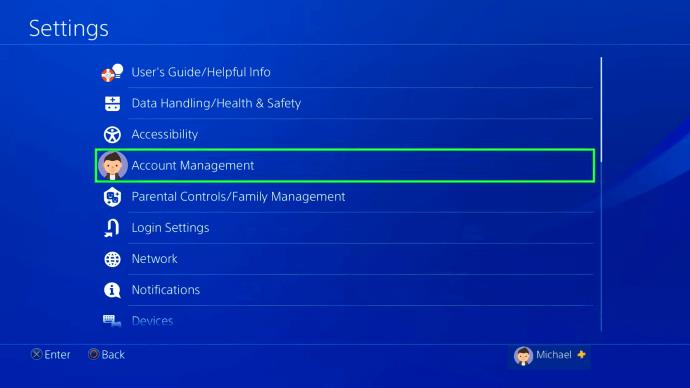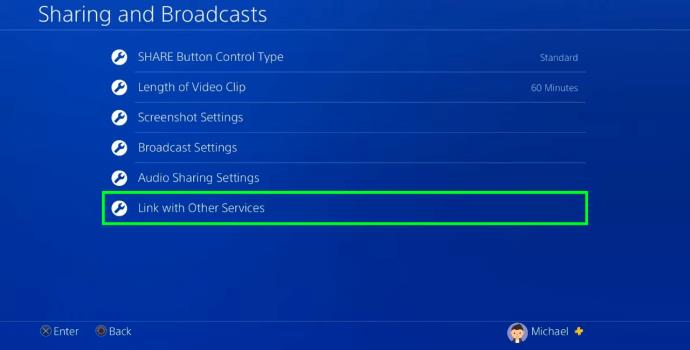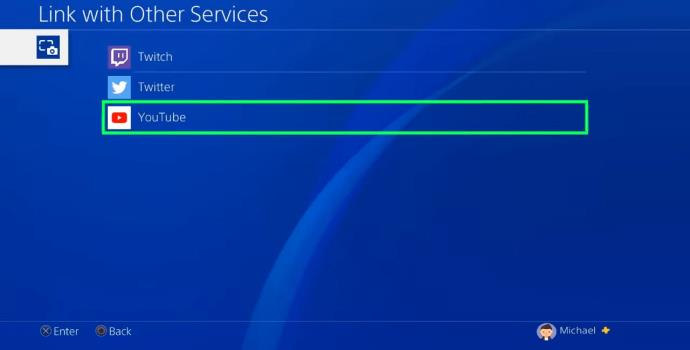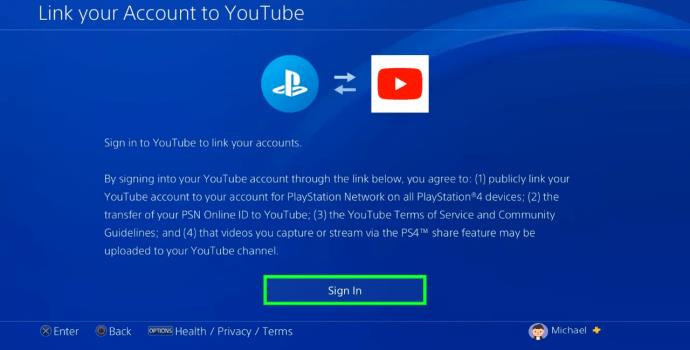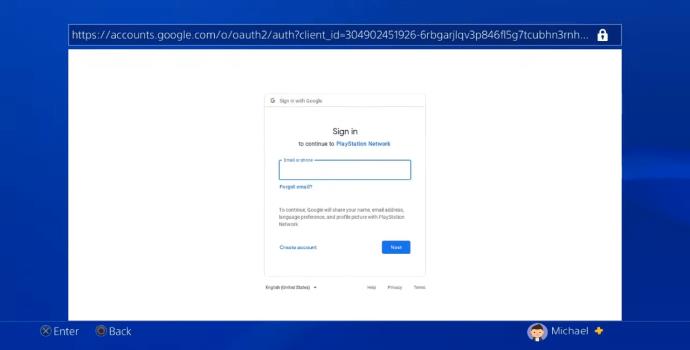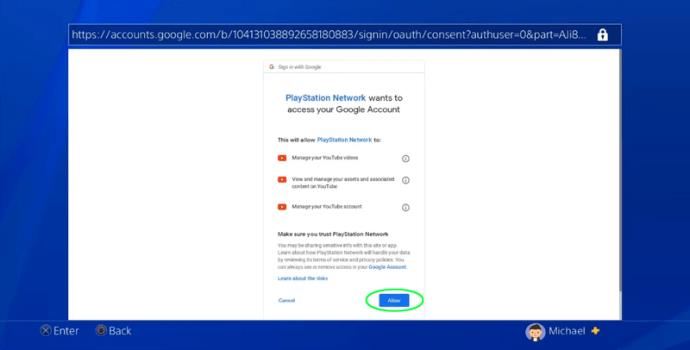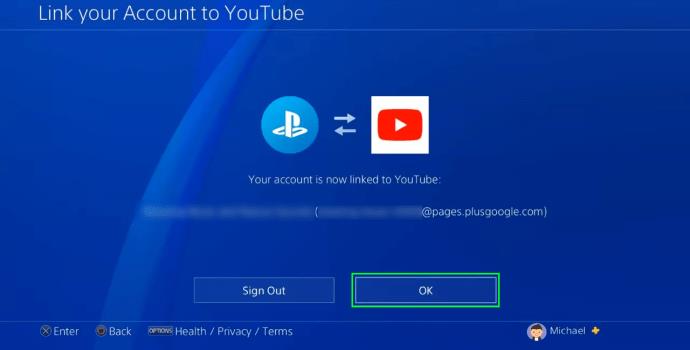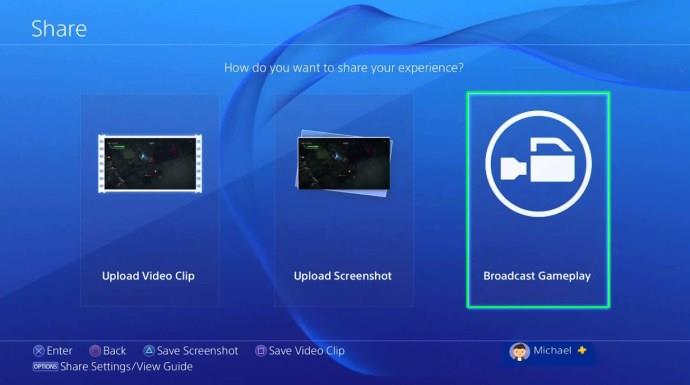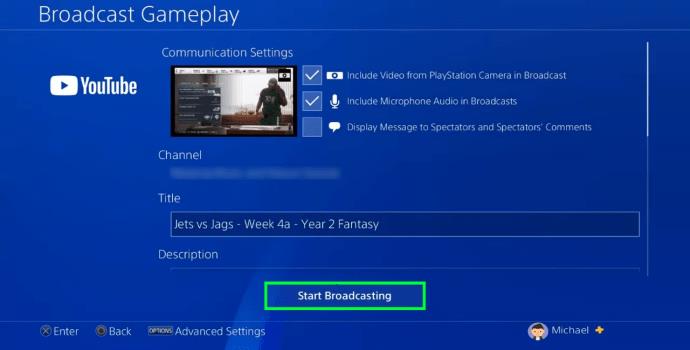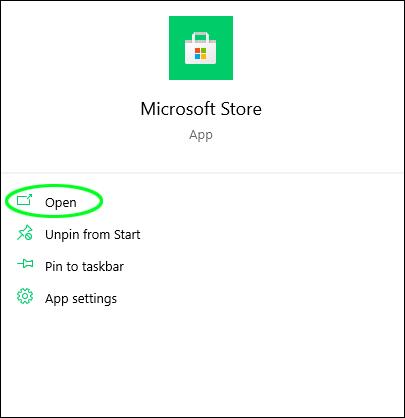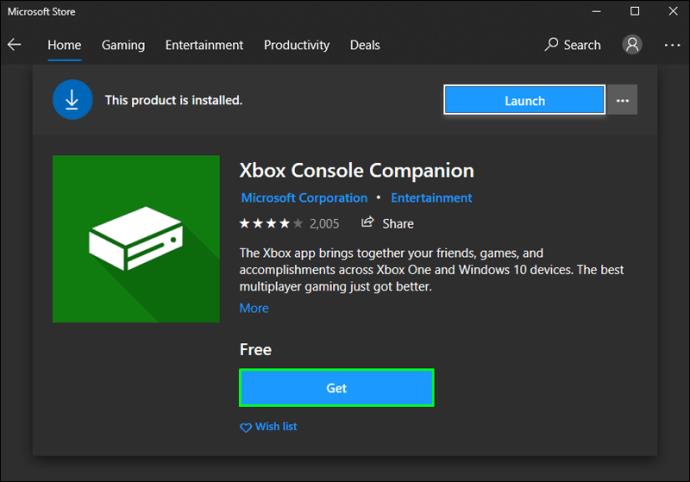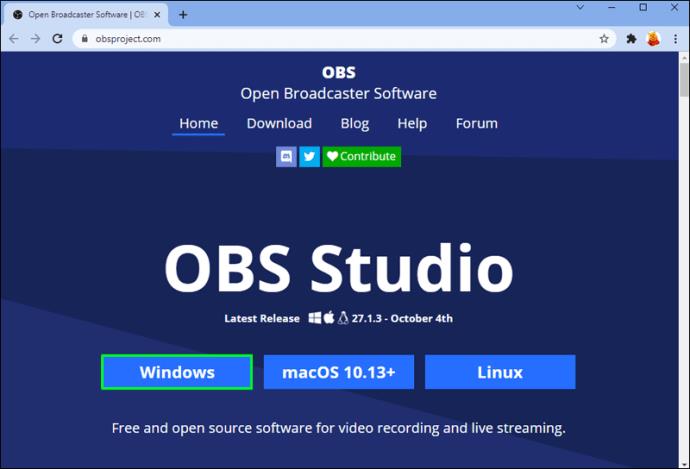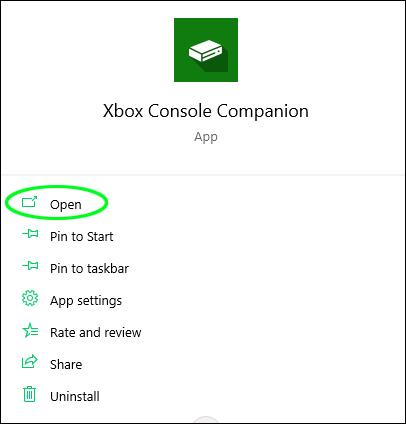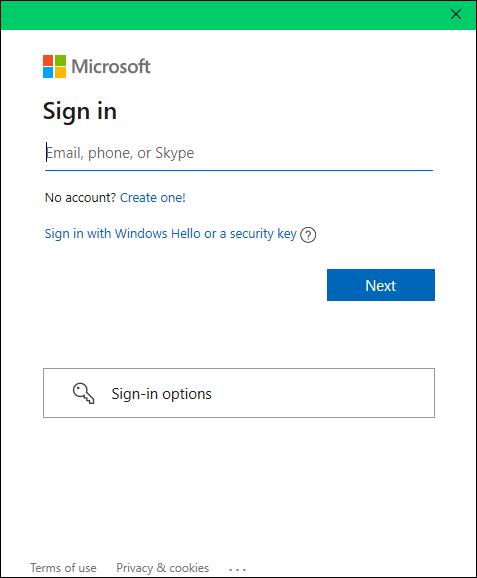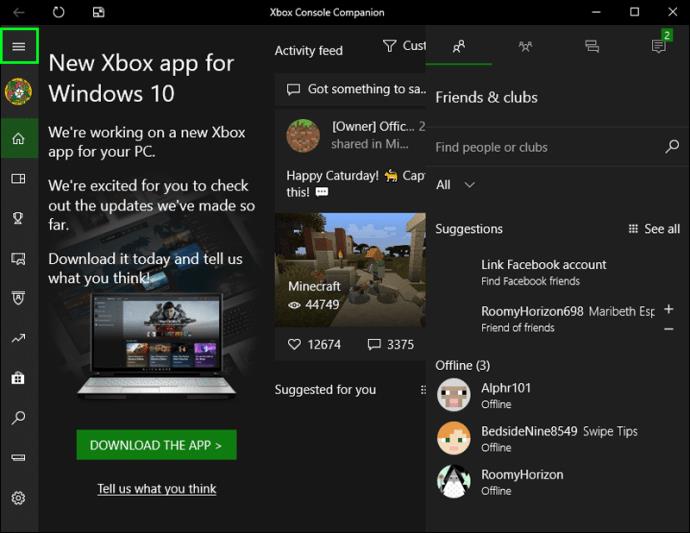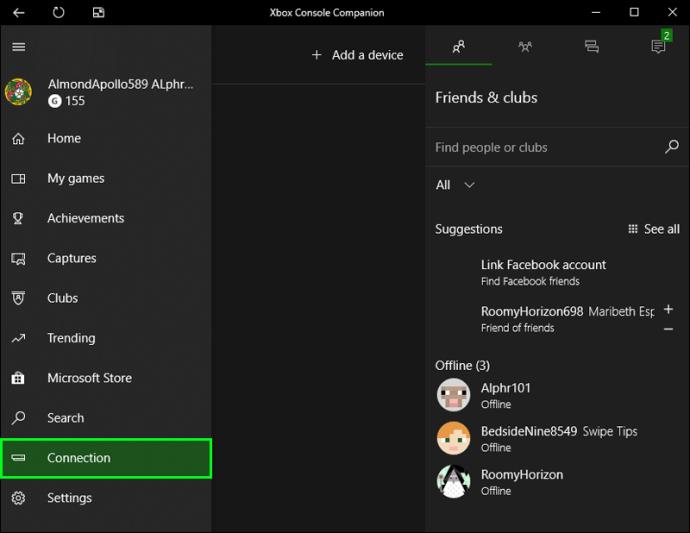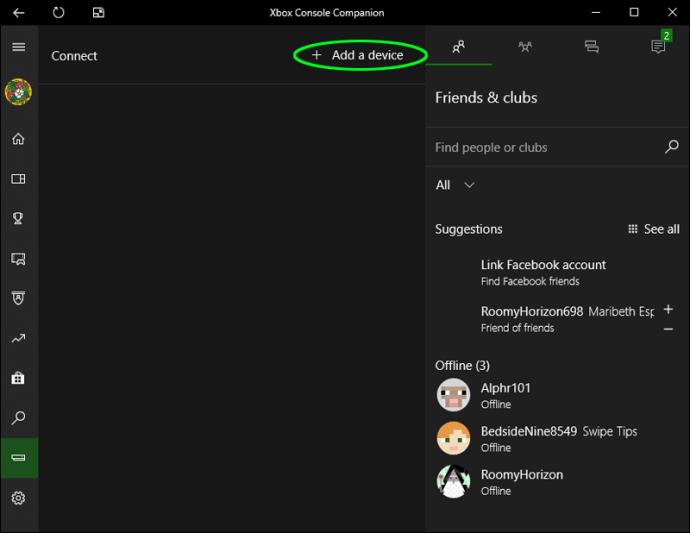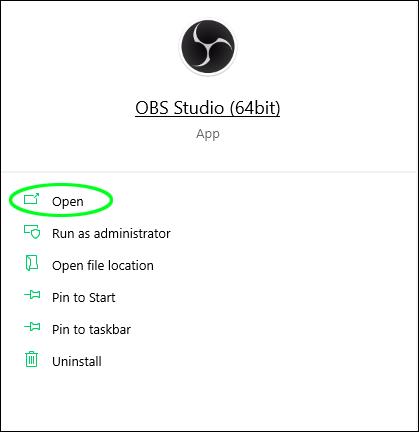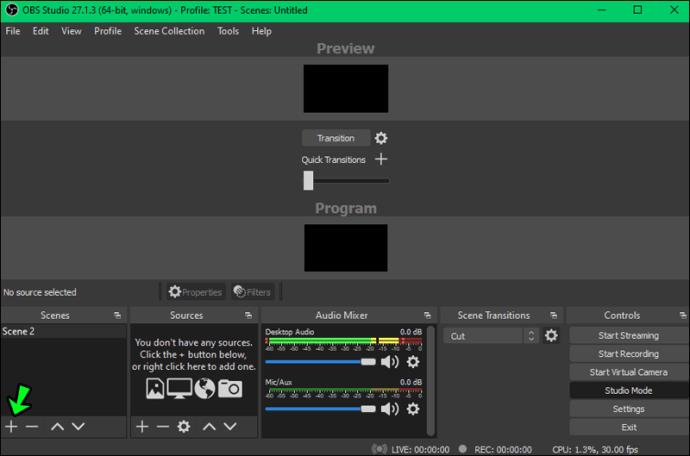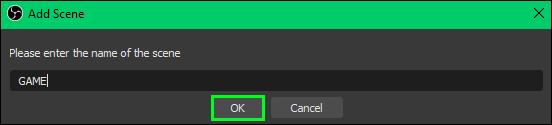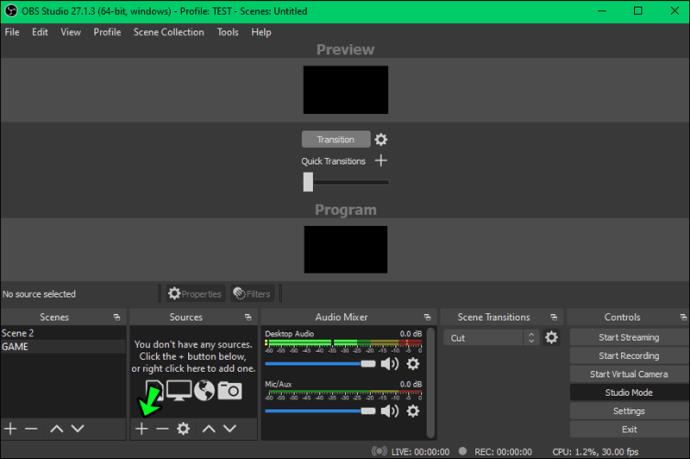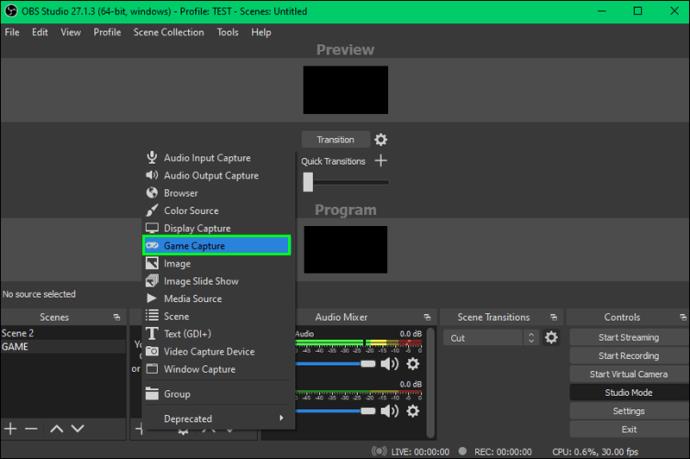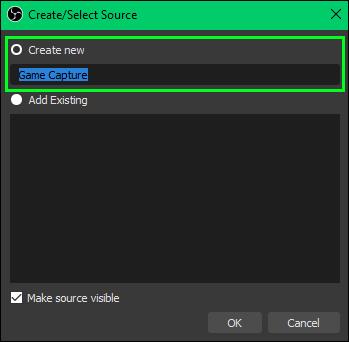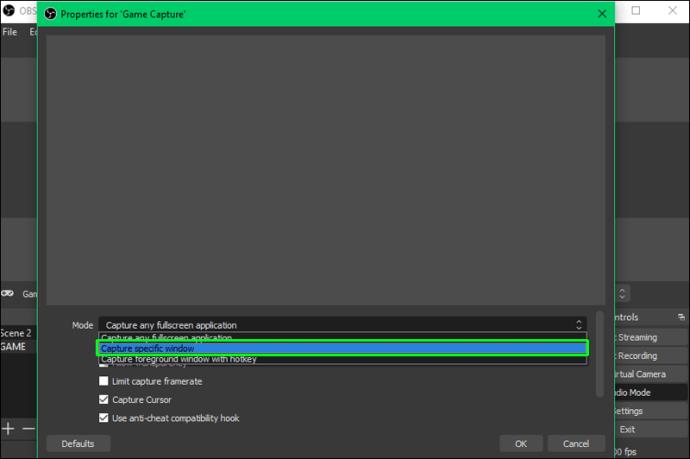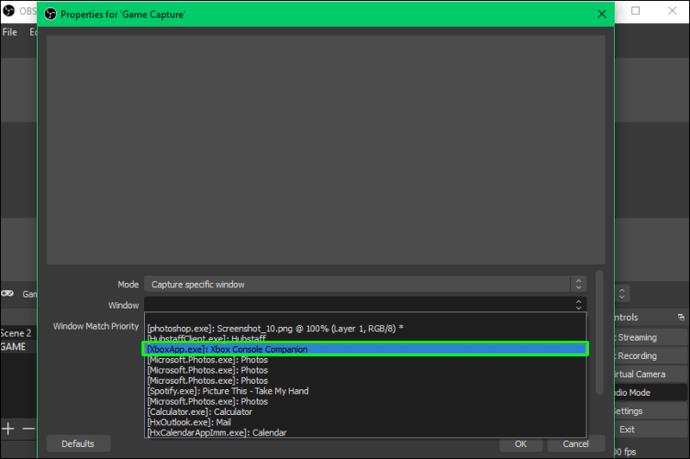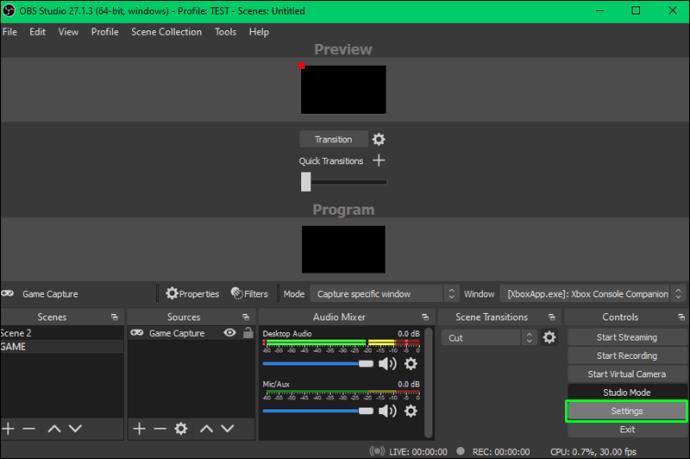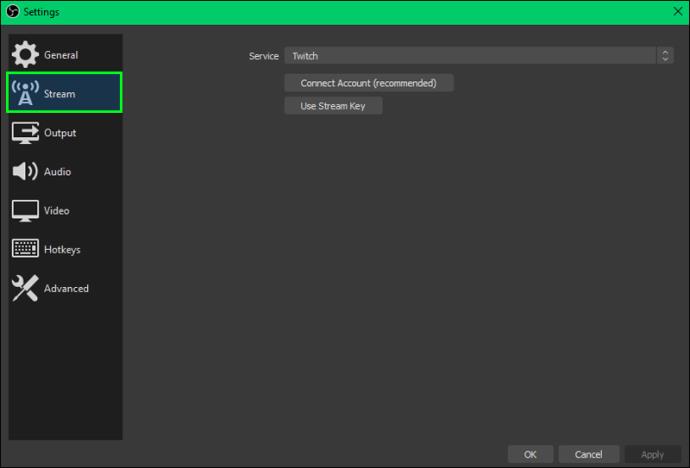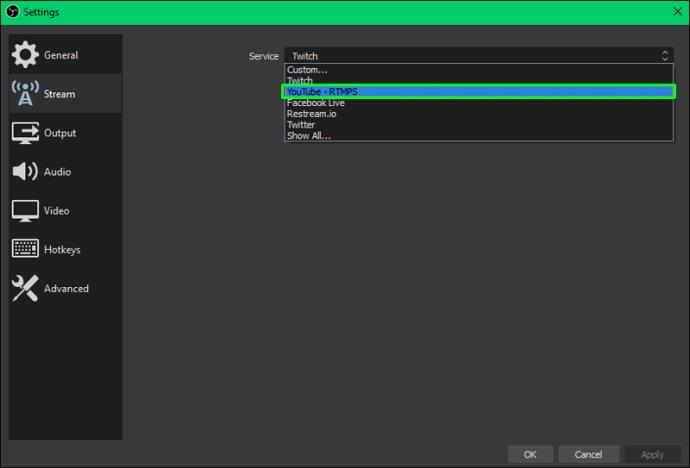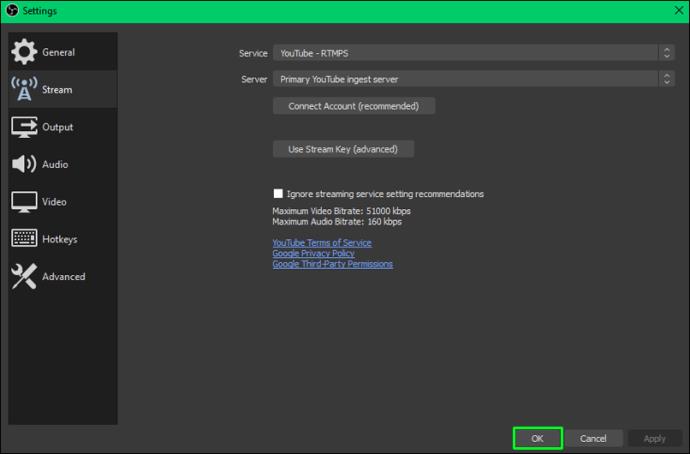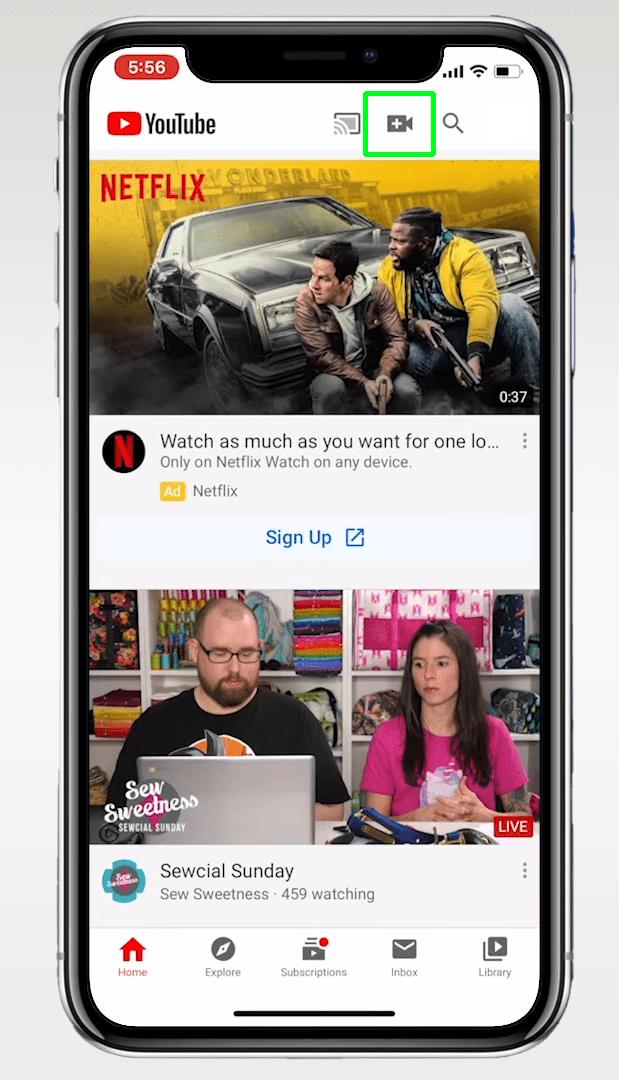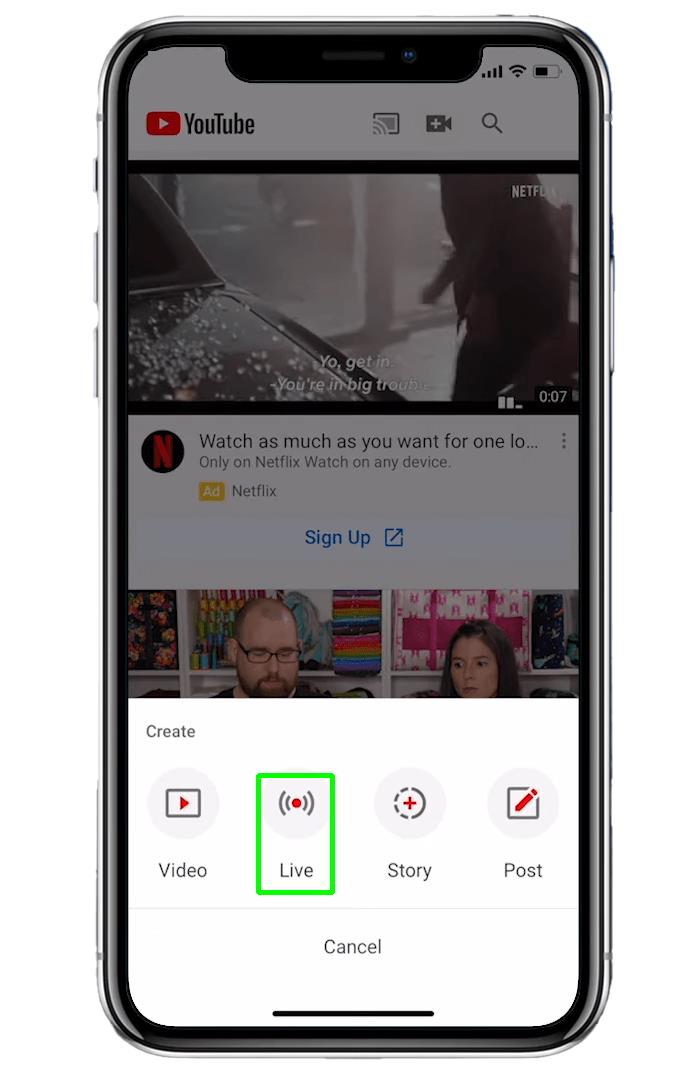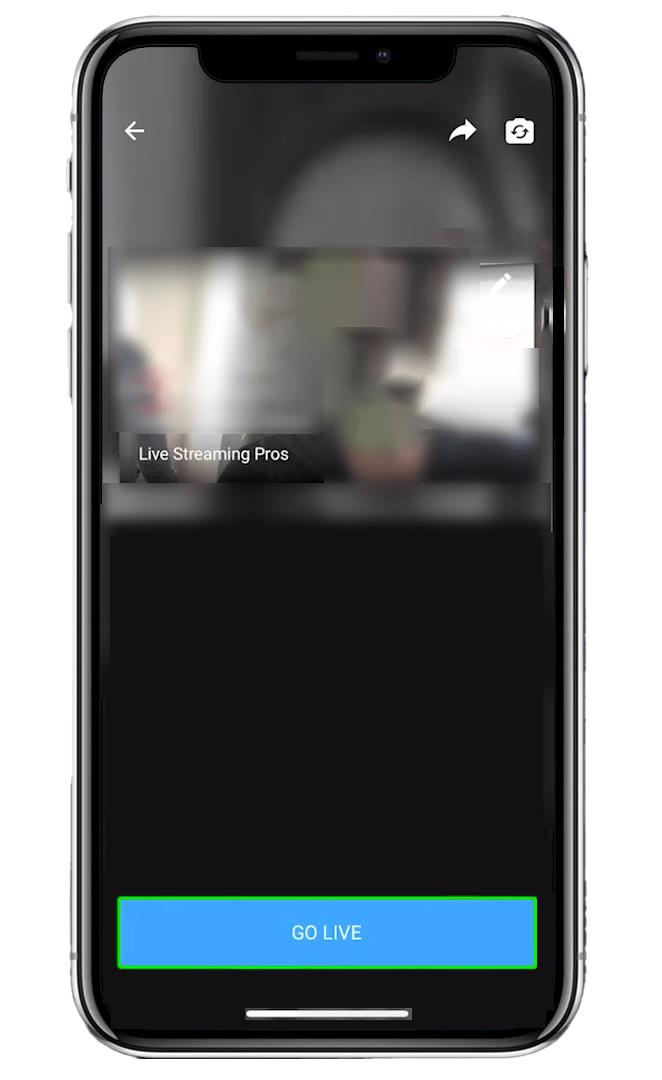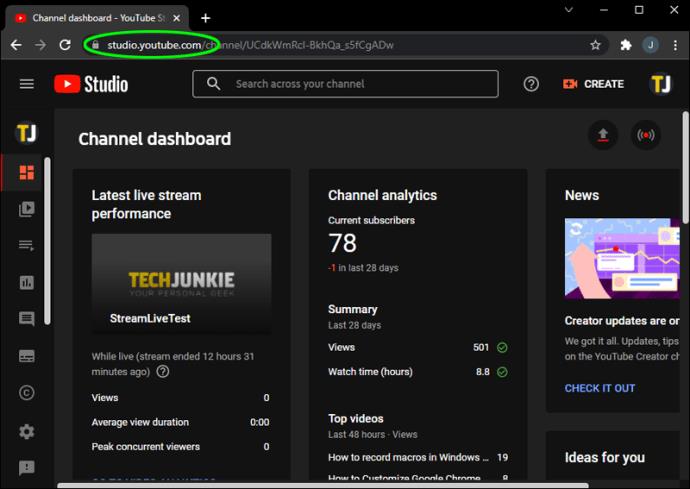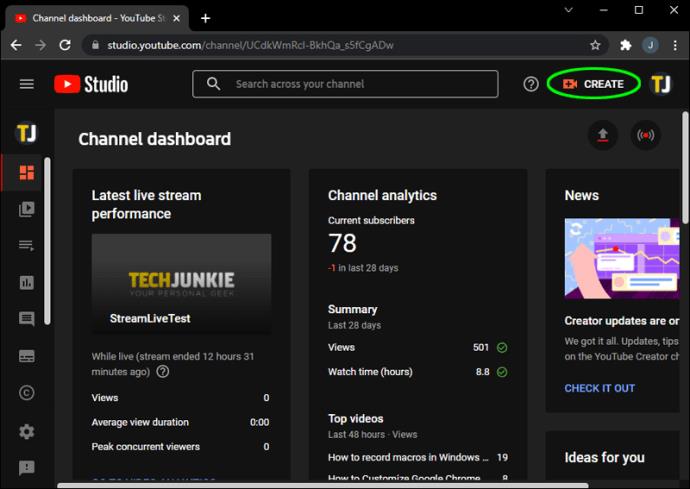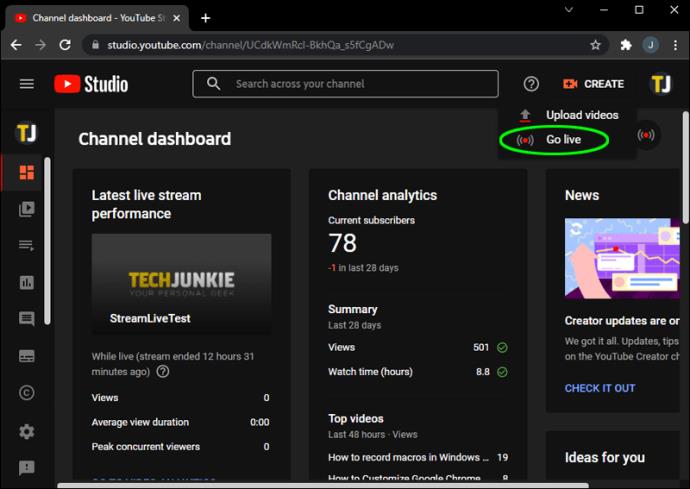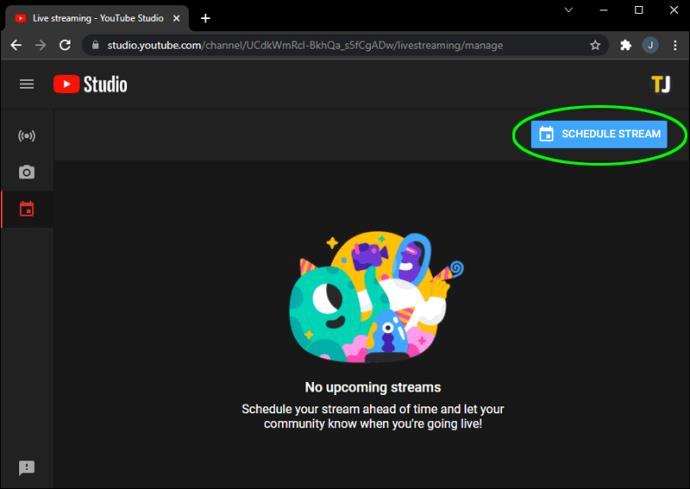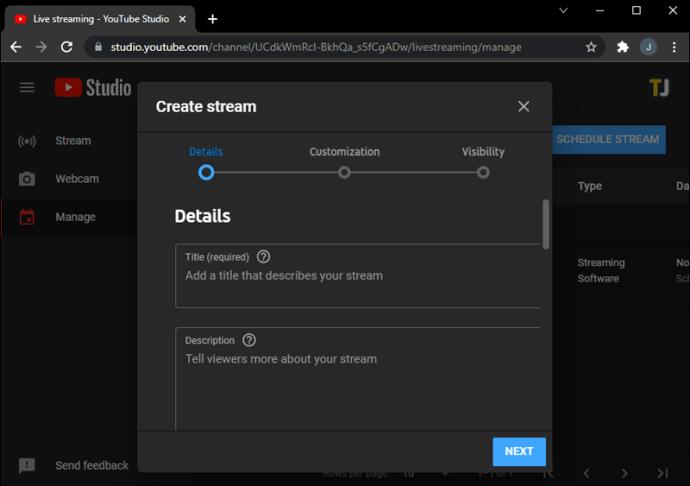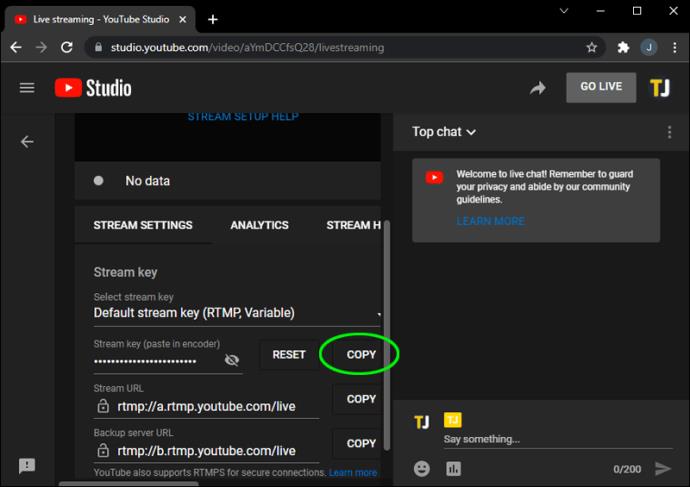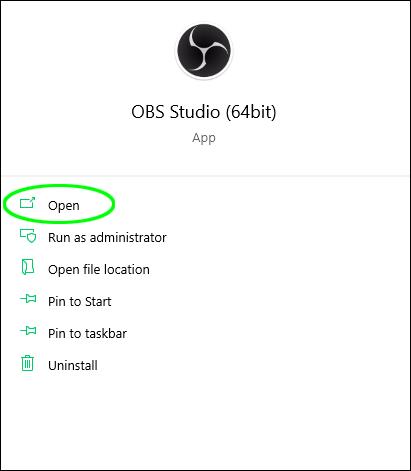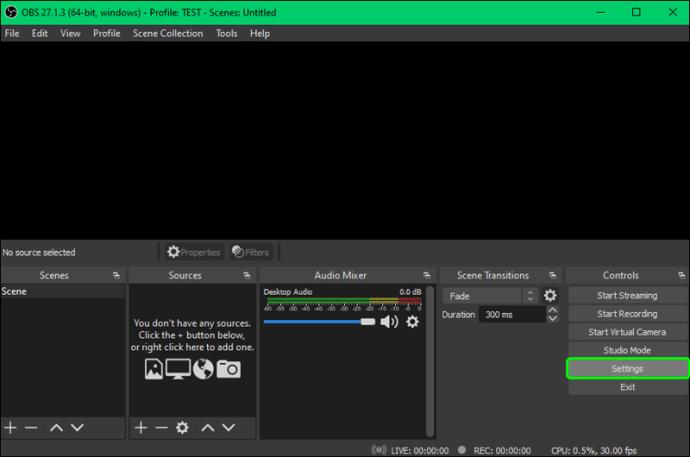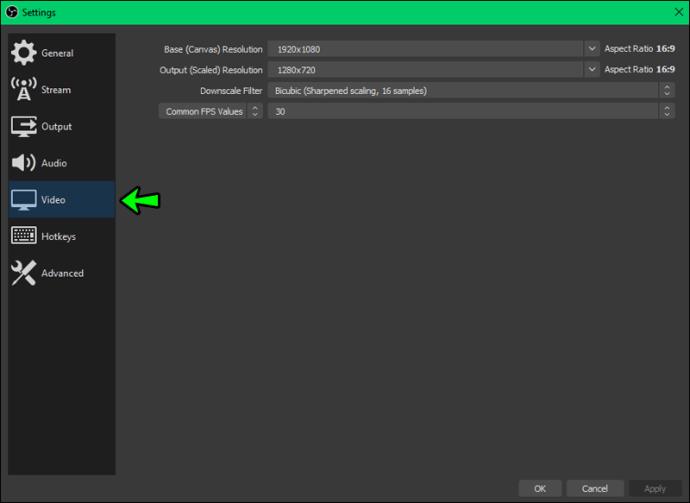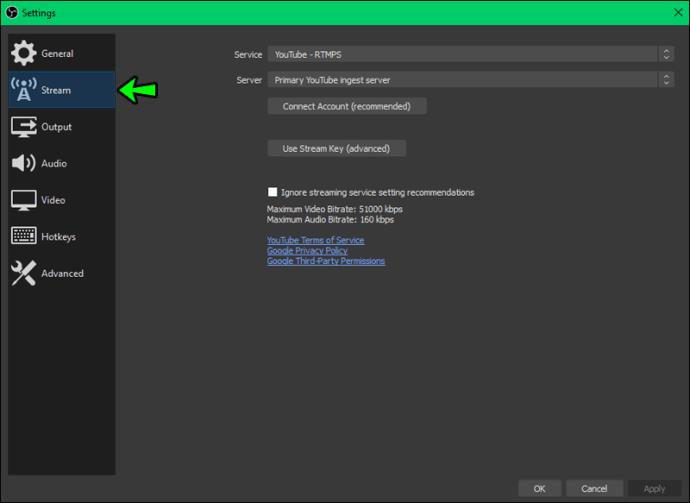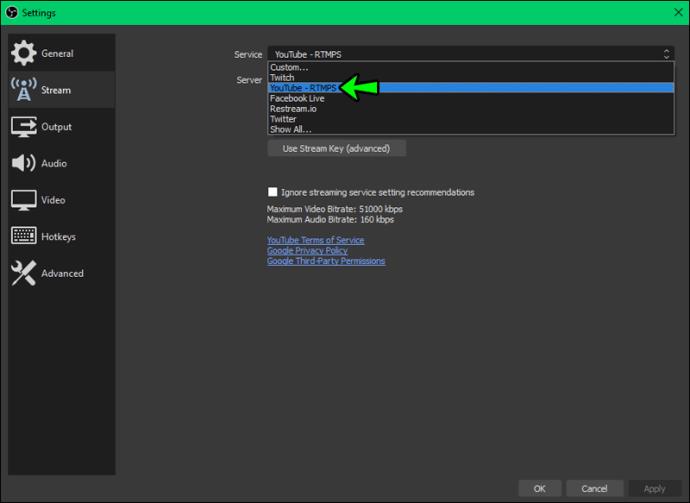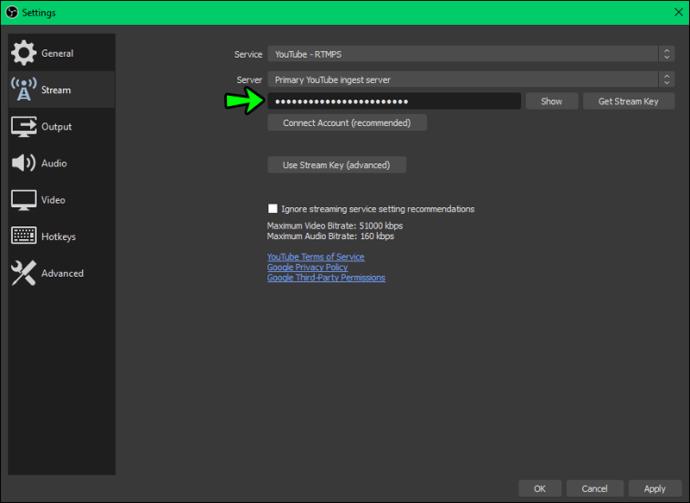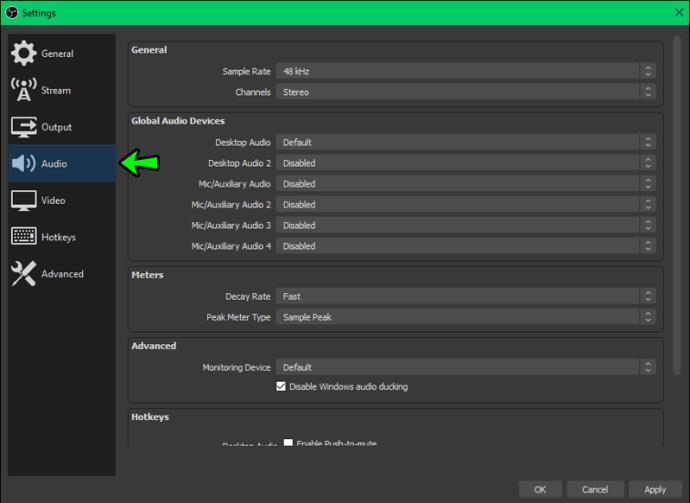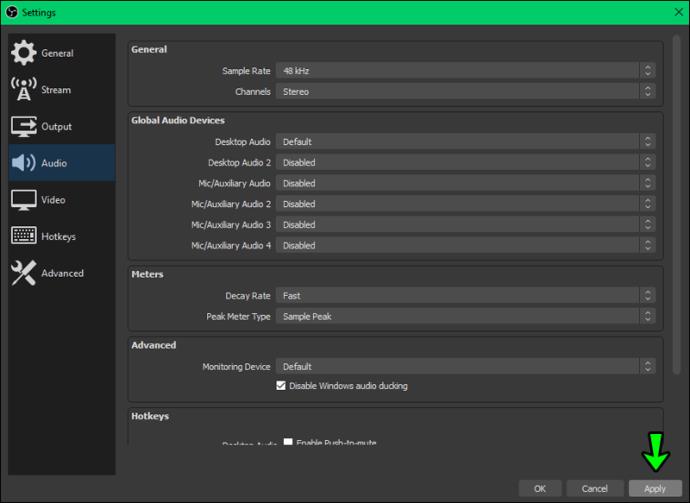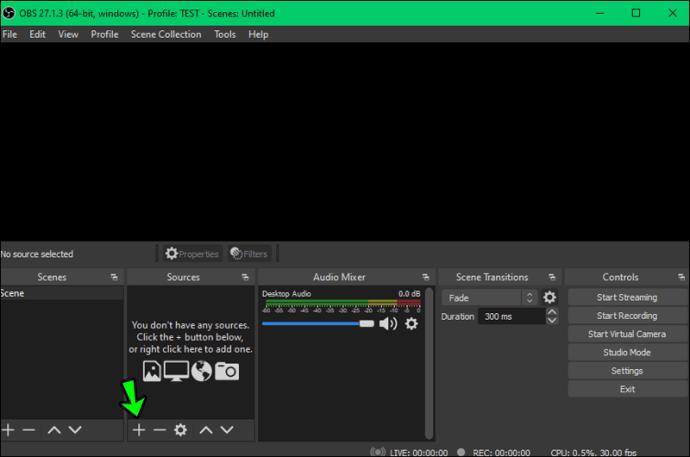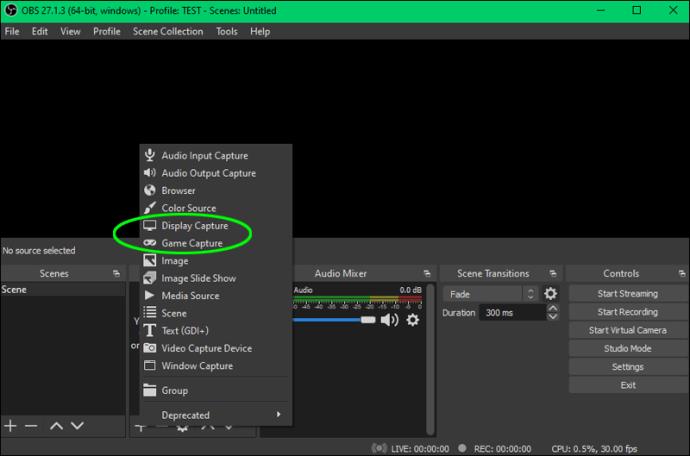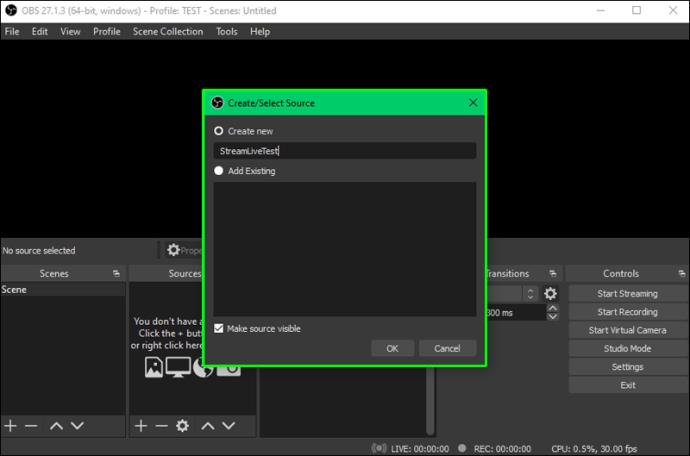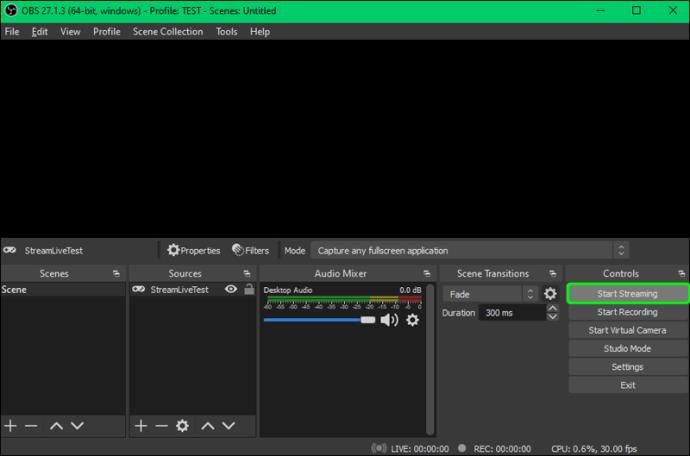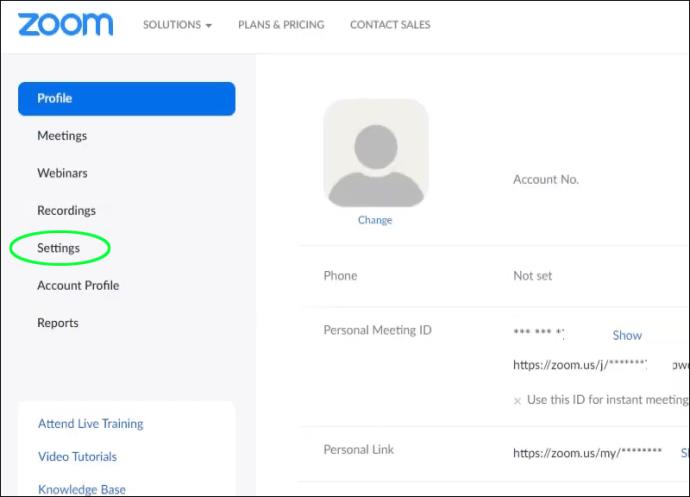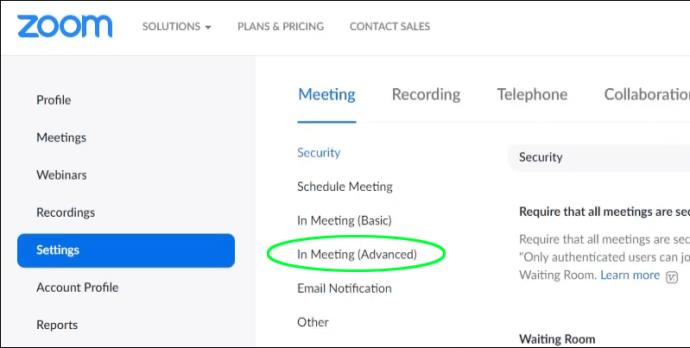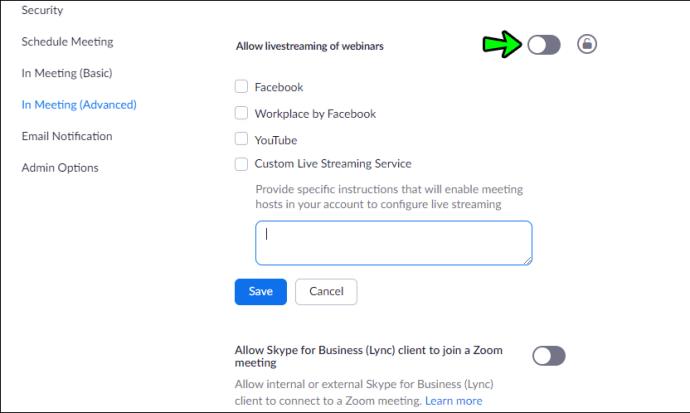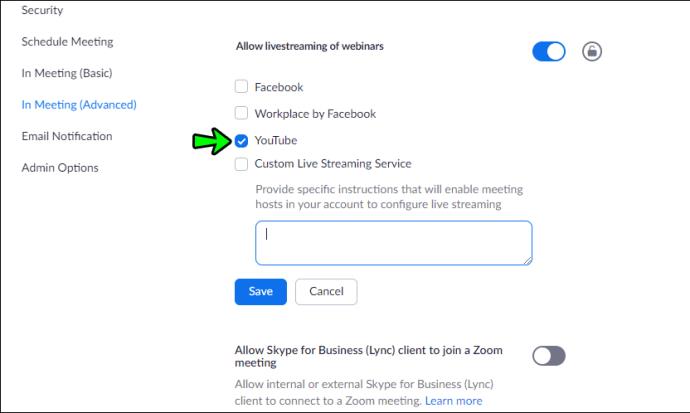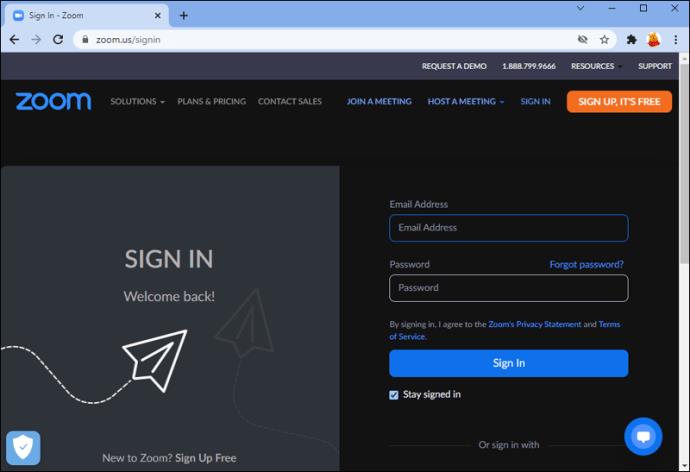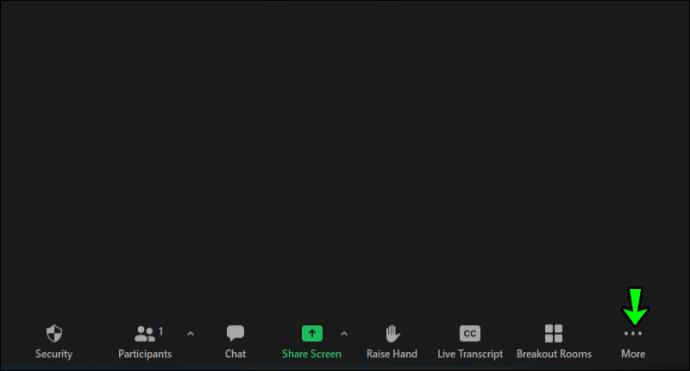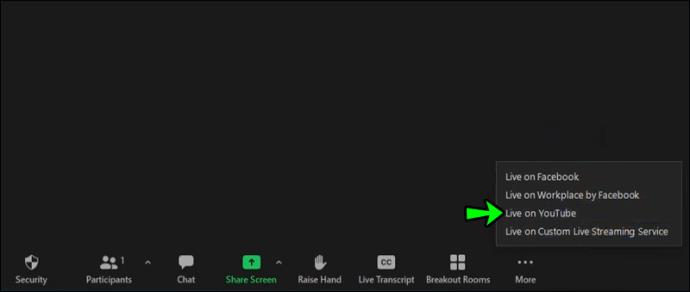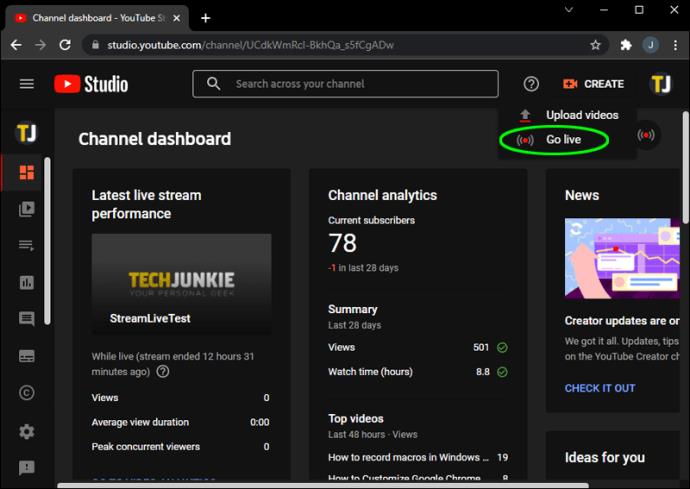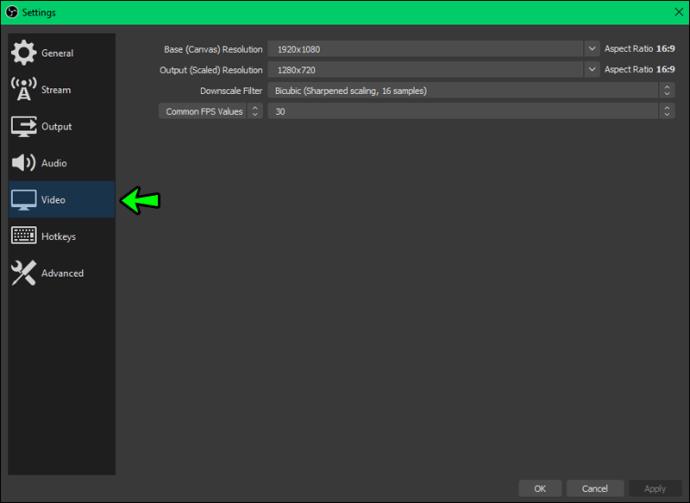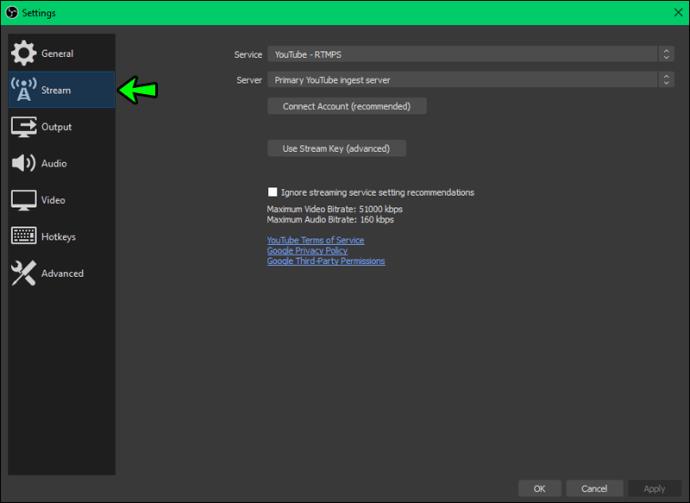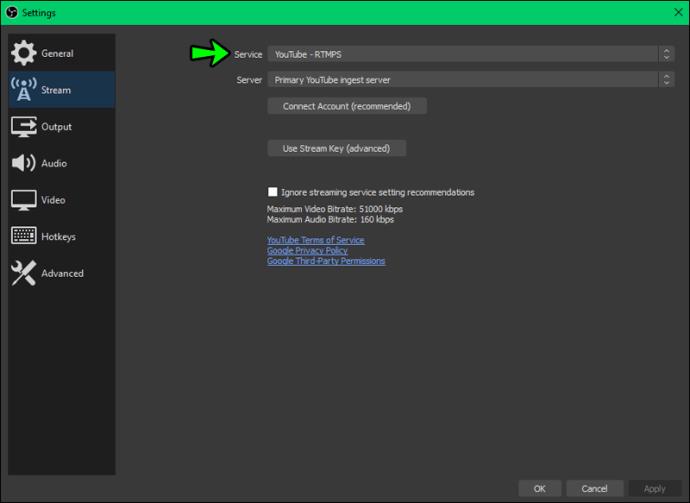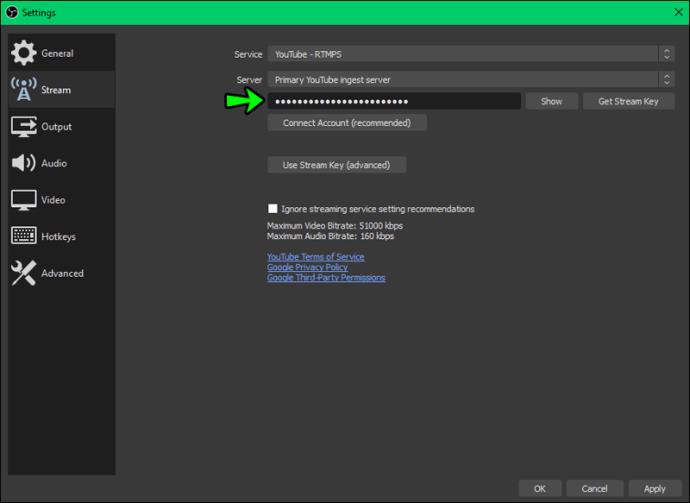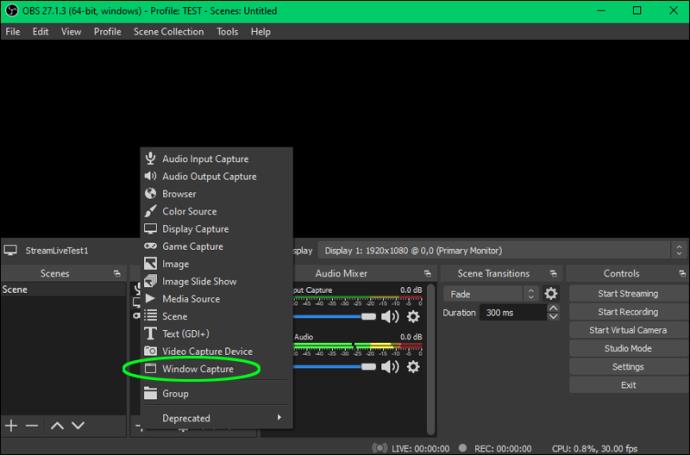डिवाइस लिंक
YouTube शुरुआत में दुनिया की सबसे व्यापक वीडियो लाइब्रेरी थी। तब से, यह एक लंबा सफर तय कर चुका है, और लाइव स्ट्रीमिंग बिजनेस मॉडल का एक बड़ा हिस्सा है। हालाँकि, लाइव स्ट्रीमिंग उतनी सहज नहीं है जितना आप सोच सकते हैं।

अगर आपके पास एक नया चैनल है और आप एक लाइव स्ट्रीम होस्ट करने के बारे में सोच रहे हैं, तो आप सही जगह पर हैं। निम्नलिखित लेख आपको सिखाएगा कि विभिन्न उपकरणों और प्लेटफार्मों से लाइव YouTube स्ट्रीम कैसे करें।
कैसे एक PS4 से YouTube पर लाइव स्ट्रीम करें
क्या आप YouTube पर कुछ लाइव गेमप्ले स्ट्रीम करना चाहते हैं? PS4 इसे बहुत आसान बनाता है, लेकिन पहले, आपके खातों को लिंक करना आवश्यक है। यहां बताया गया है कि कैसे आरंभ करें:
- अपने PS4 पर सेटिंग मेनू खोलें।

- "खाता प्रबंधन" पर नेविगेट करें।
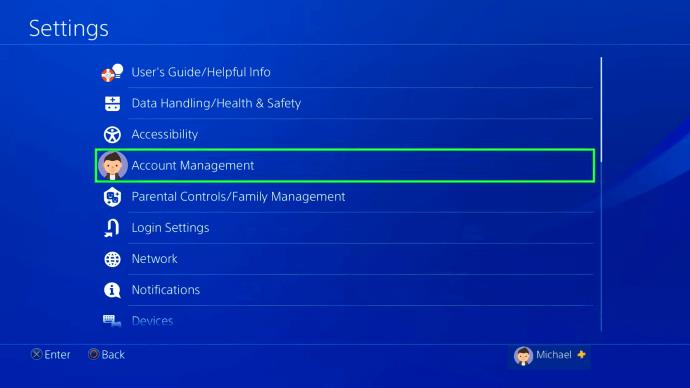
- "अन्य सेवाओं के साथ लिंक करें" विकल्प चुनें।
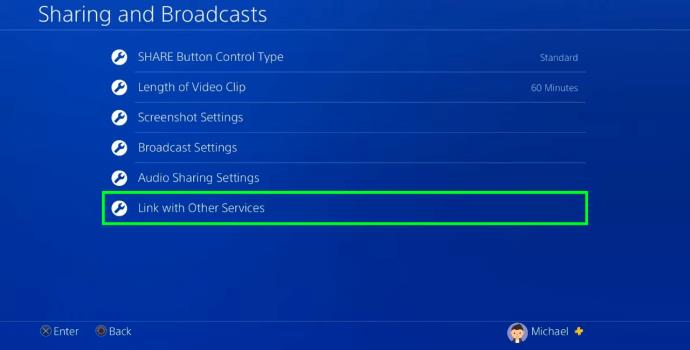
- सूची में से YouTube चुनें।
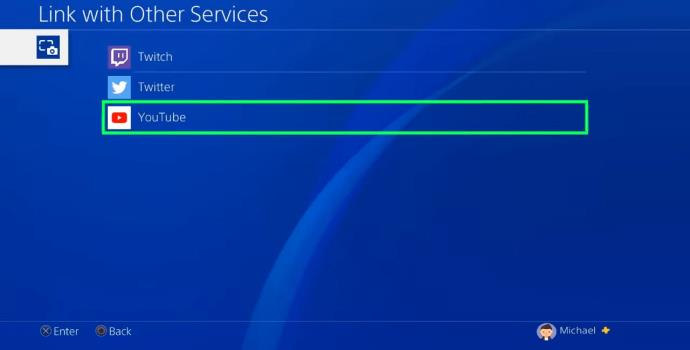
- "साइन इन" बटन दबाएं।
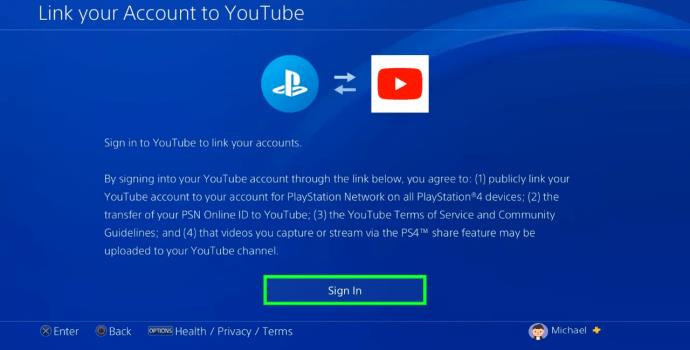
- YouTube पर आपके द्वारा उपयोग किए जाने वाले Google खाते में लॉग इन करें।
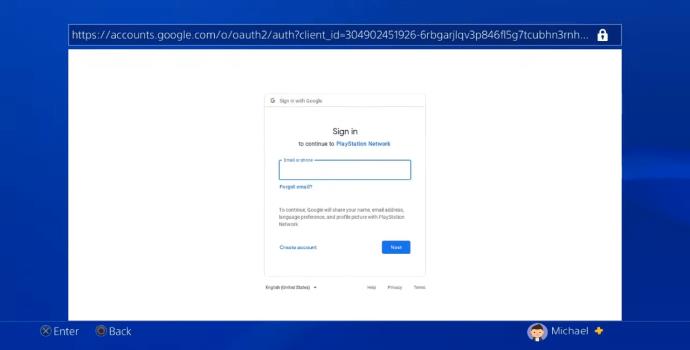
- जब संकेत दिया जाए, तो PlayStation नेटवर्क को आपकी साख सत्यापित करने देने के लिए "अनुमति दें" बटन दबाएं।
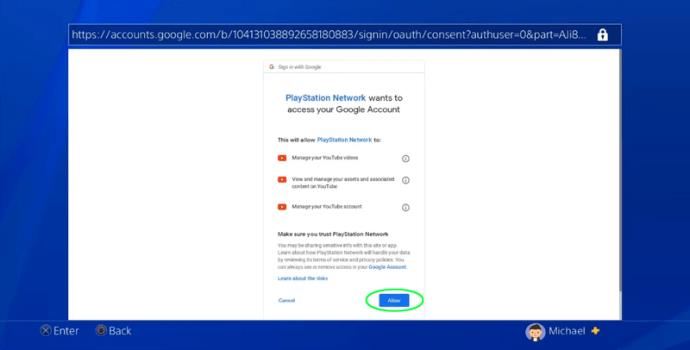
- अपने खातों को सिंक करना समाप्त करने के लिए "ओके" बटन दबाएं।
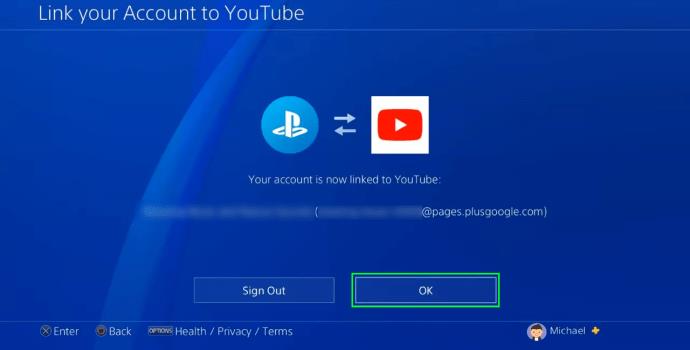
एक बार जब आप ऐसा कर लेते हैं, तो लाइव स्ट्रीमिंग के लिए अपने PS4 को कॉन्फ़िगर करने का समय आ गया है।
- एक गेम शुरू करें जिसे आप स्ट्रीम करना चाहते हैं।
- कंट्रोलर पर "शेयर" बटन दबाएं।

- "ब्रॉडकास्ट गेमप्ले" विकल्प चुनें।
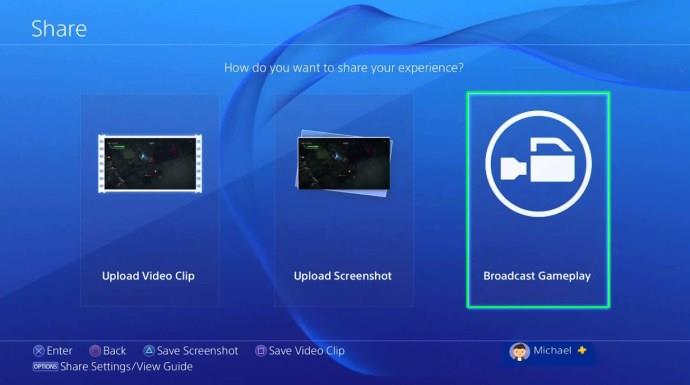
- YouTube को पसंदीदा सेवा के रूप में चुनें।
- प्रसारण विवरण में टाइप करें।
- अपनी वीडियो सेटिंग्स कॉन्फ़िगर करें।
- "प्रसारण प्रारंभ करें" बटन दबाएं।
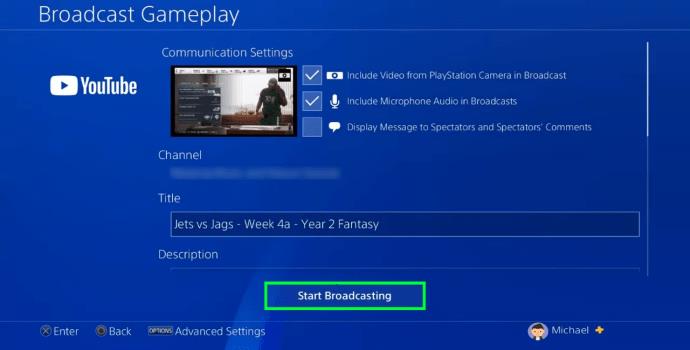
अब आप लाइव होने और अपने कौशल को दुनिया के साथ साझा करने के लिए तैयार हैं।
Xbox से YouTube पर लाइव स्ट्रीम कैसे करें
Microsoft Xbox उपयोगकर्ताओं को Twitch और Mixer जैसे लोकप्रिय प्लेटफ़ॉर्म पर आसानी से स्ट्रीम करने की अनुमति देता है। हालाँकि, YouTube के बारे में ऐसा नहीं कहा जा सकता है। कंसोल में मूल YouTube प्रसारण ऐप का अभाव है।
सौभाग्य से, इस समस्या को दूर करने का एक तरीका है यदि आपके पास एक पीसी है जिसका आप उपयोग कर सकते हैं।
- माइक्रोसॉफ्ट स्टोर पर जाएं।
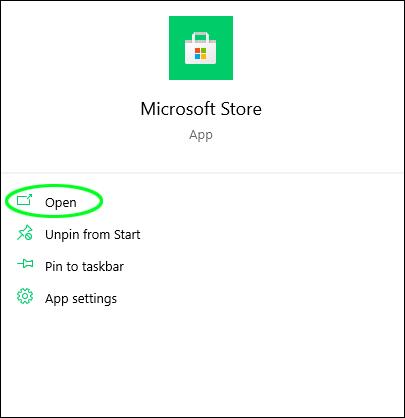
- Xbox कंसोल कंपेनियन ऐप डाउनलोड और इंस्टॉल करें ।
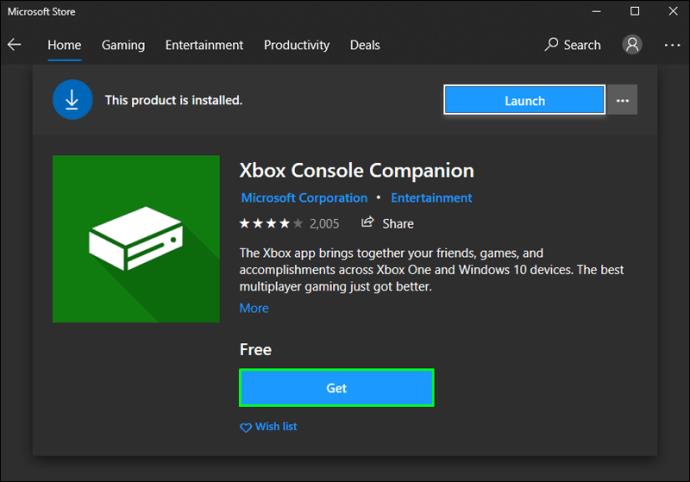
- ओबीएस स्टूडियो सॉफ्टवेयर डाउनलोड और इंस्टॉल करें ।
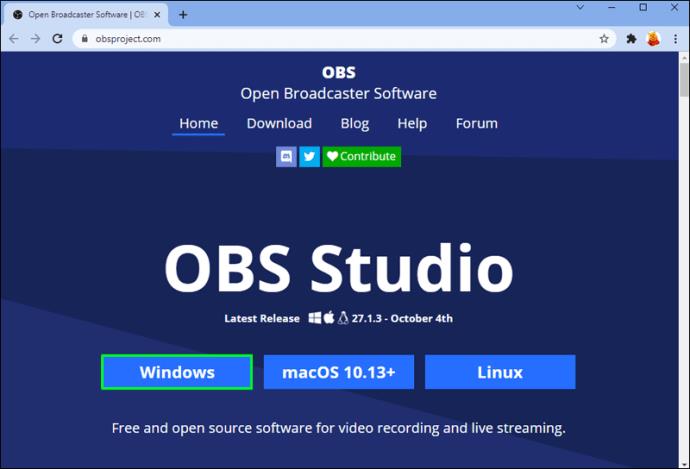
- अपने पीसी या लैपटॉप पर एक्सबॉक्स कंसोल कंपेनियन ऐप लॉन्च करें।
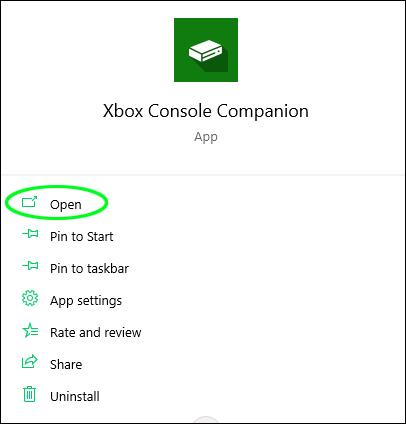
- अपने Microsoft/Xbox खाते का उपयोग करके साइन इन करें।
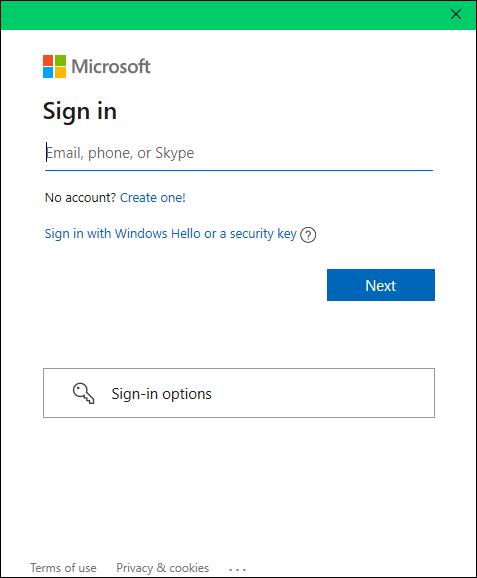
- ऊपरी बाएँ कोने में मेनू आइकन पर क्लिक करें।
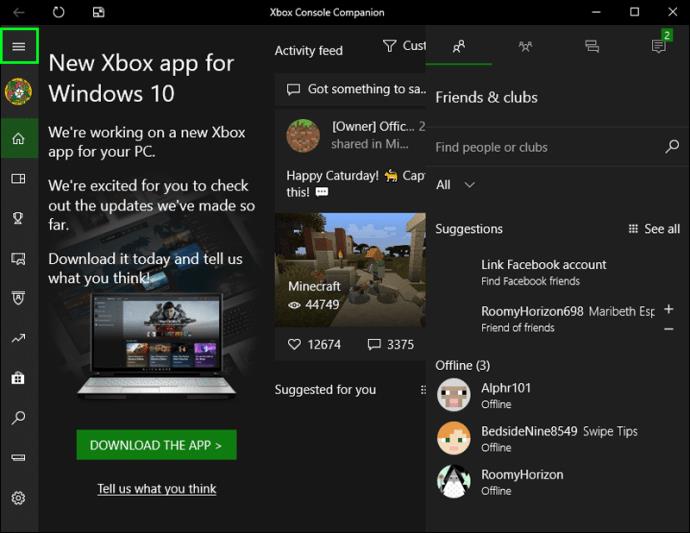
- "कनेक्शन" विकल्प चुनें।
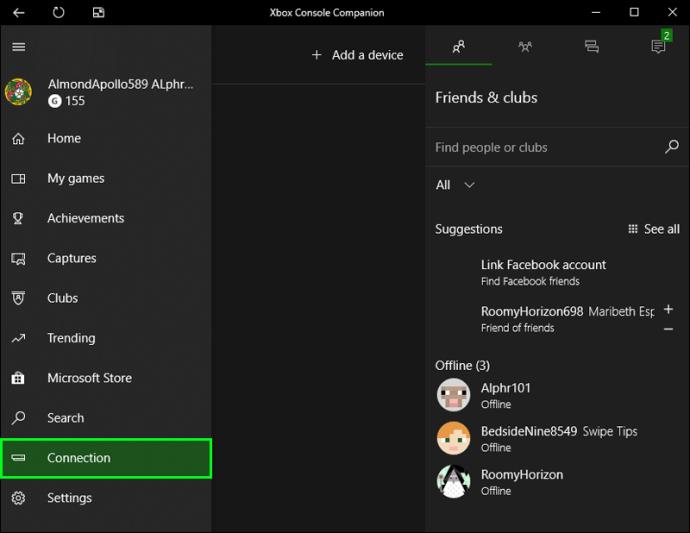
- "डिवाइस जोड़ें" बटन पर क्लिक करें।
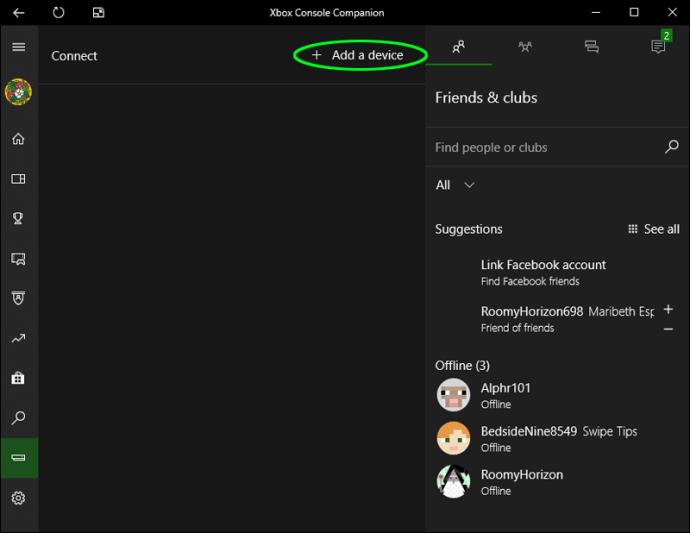
- सूची में देखने के लिए अपने Xbox को चालू करें।
- अपने Xbox को अपने कंप्यूटर से कनेक्ट करें।
- शीर्ष टूलबार पर "स्ट्रीम" बटन पर क्लिक करें।
- यदि आपके Xbox की स्क्रीन आपके कंप्यूटर पर नहीं दिख रही है तो अपने Xbox को पुनरारंभ करें।
- Xbox कंसोल कंपेनियन ऐप में फ़ुलस्क्रीन आइकन पर क्लिक करें।
यह आपकी Xbox स्क्रीन को आपके साथी ऐप पर प्रसारित करेगा। अब, आपको अपने Xbox गेमप्ले को अपने कंप्यूटर से स्ट्रीम करने के लिए OBS स्टूडियो को कॉन्फ़िगर करना होगा।
- ओबीएस स्टूडियो ऐप खोलें।
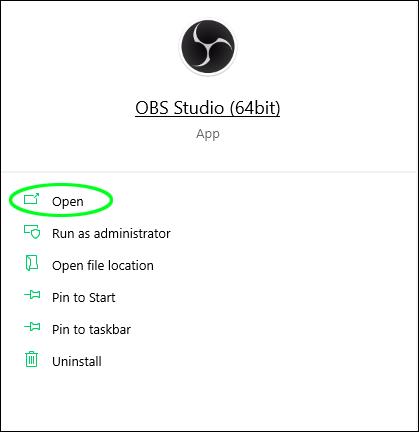
- सीन पैनल पर जाएं और एक नया सीन जोड़ें।
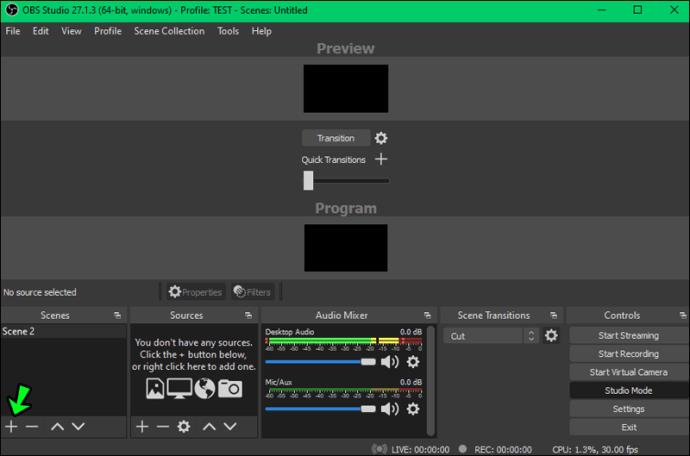
- अपने दृश्य को नाम दें और "ओके" हिट करें।
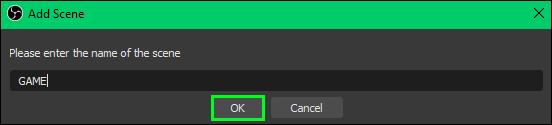
- स्रोत पैनल में प्लस (+) आइकन पर क्लिक करें।
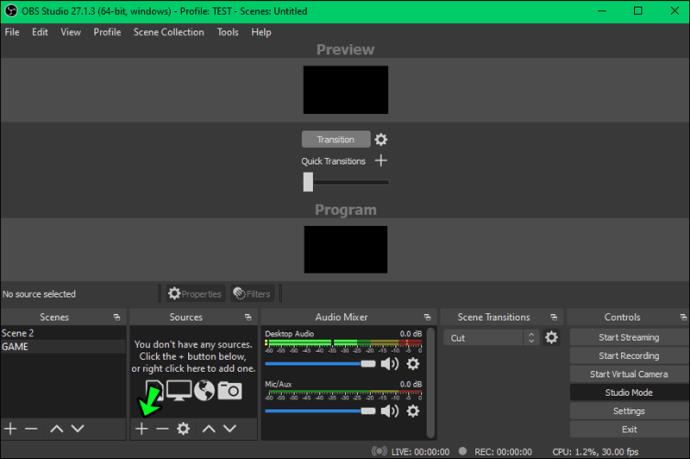
- "गेम कैप्चर" पर जाएं।
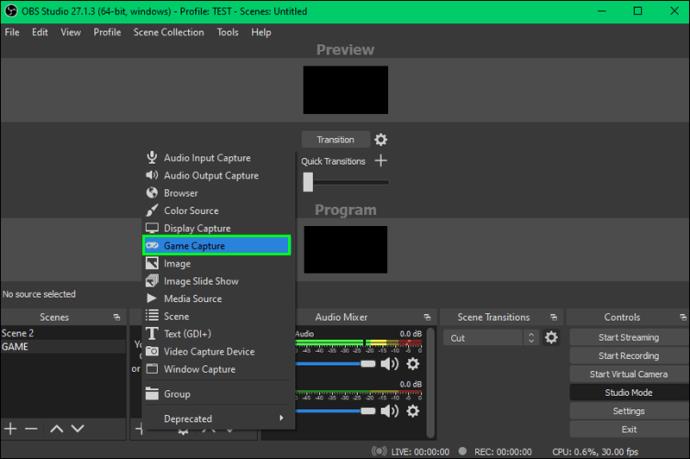
- "नया कैप्चर बनाएं" विकल्प चुनें।
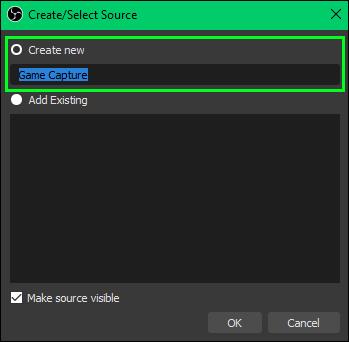
- मोड टैब में "विशिष्ट विंडो कैप्चर करें" विकल्प का उपयोग करें।
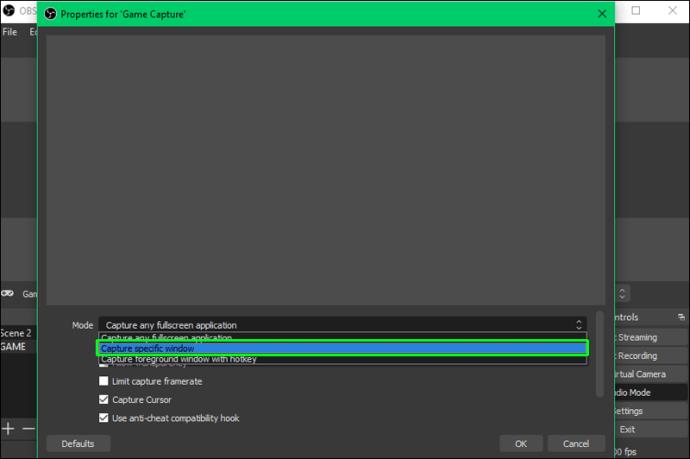
- विंडो टैब में Xbox कंसोल कंपेनियन का उपयोग करें।
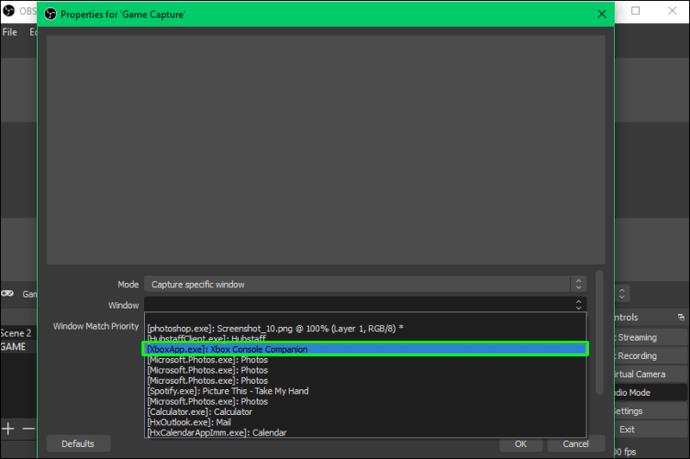
- नियंत्रण शीर्षलेख के अंतर्गत स्थित ओबीएस स्टूडियो में "सेटिंग्स" पर नेविगेट करें।
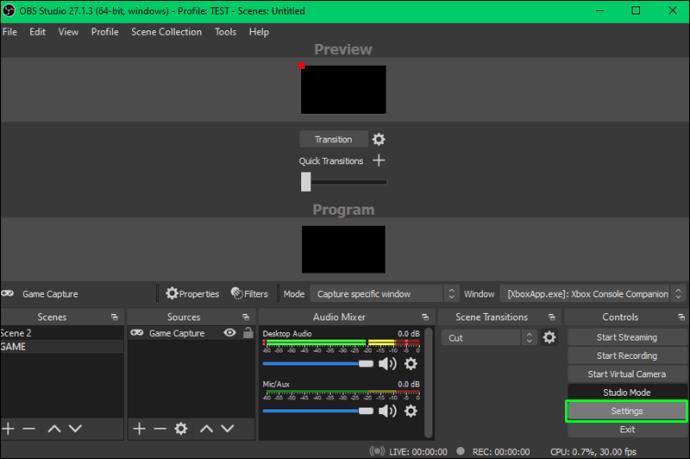
- "स्ट्रीम" बटन पर क्लिक करें।
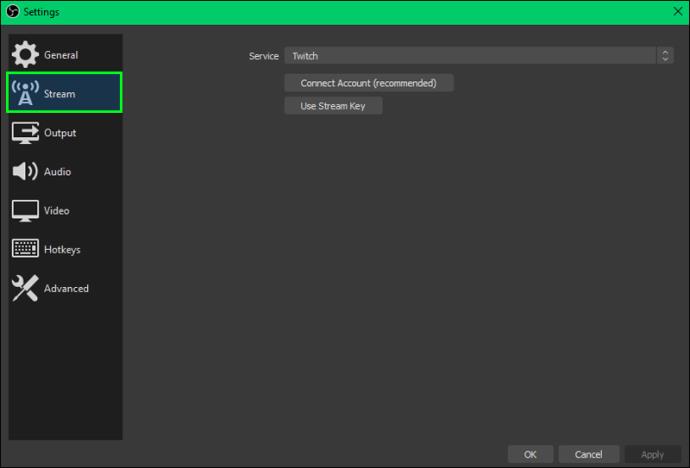
- सेवा के रूप में YouTube का चयन करें।
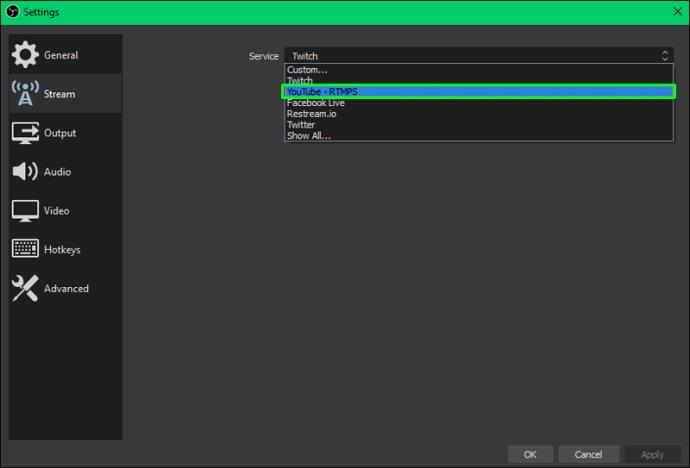
- "ओके" बटन पर क्लिक करें और स्ट्रीमिंग शुरू करें।
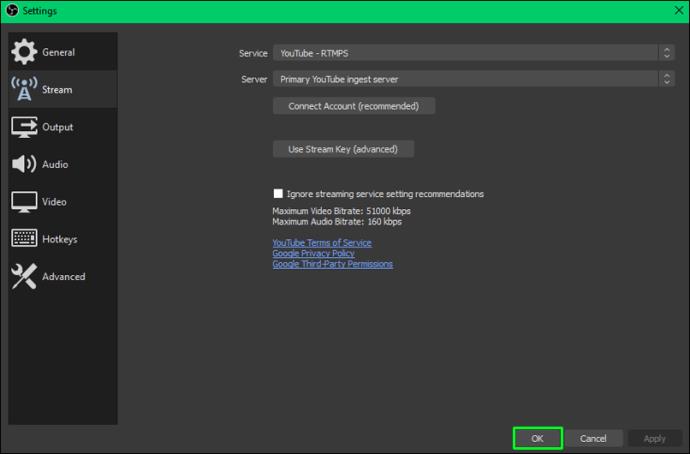
ध्यान दें कि आपके द्वारा चलाए जा रहे OBS स्टूडियो संस्करण के आधार पर ये चरण थोड़े भिन्न हो सकते हैं।
कैसे iPhone से YouTube पर लाइव स्ट्रीम करें
अपने iPhone से स्ट्रीम करने के लिए, आपको YouTube ऐप की आवश्यकता होगी।
- यदि आपके पास पहले से YouTube ऐप नहीं है तो इसे डाउनलोड करें ।
- स्क्रीन के ऊपरी दाएं कोने में कैमरा आइकन पर टैप करें।
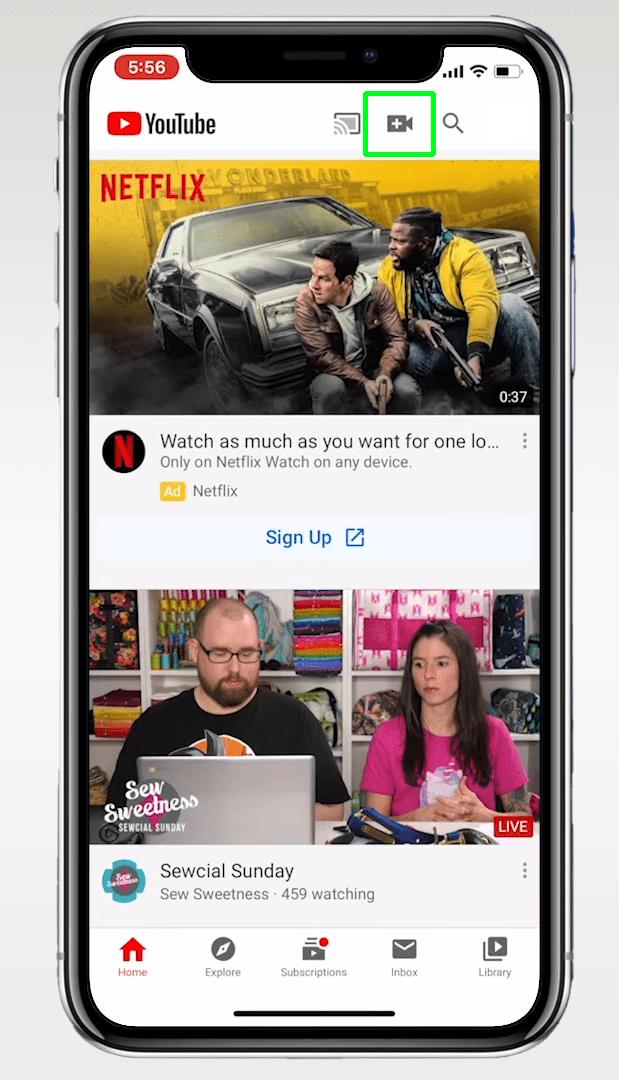
- "लाइव" बटन पर टैप करें।
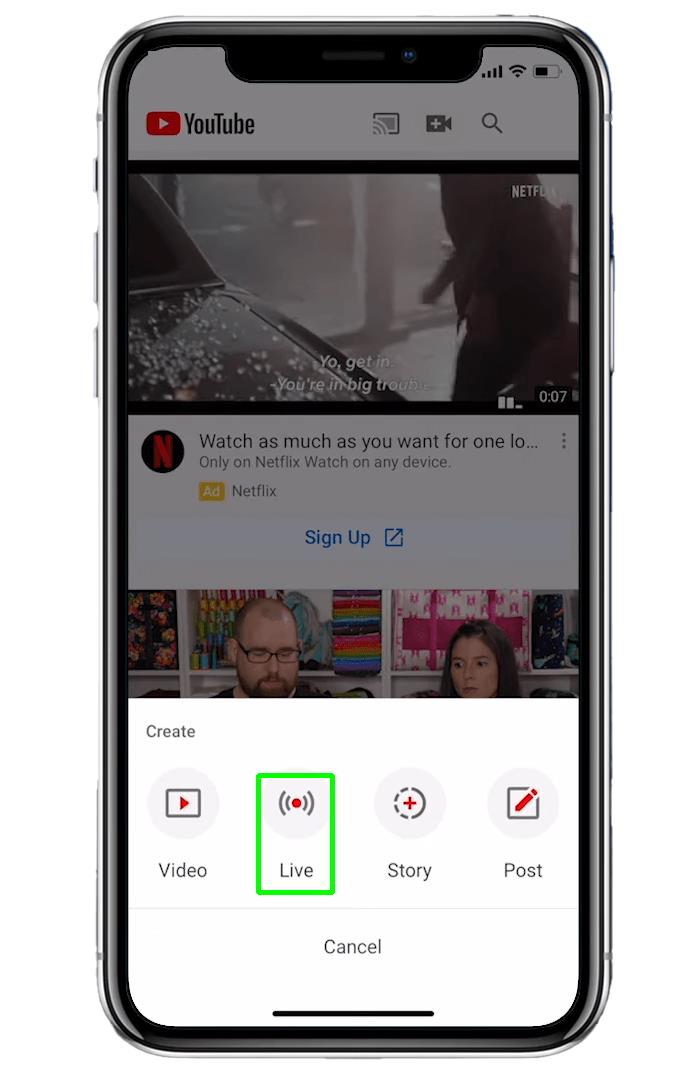
- ऐप को अपने कैमरे, माइक्रोफ़ोन और स्टोरेज तक पहुंचने दें।
- यदि आवश्यक हो तो निर्देशों का पालन करते हुए अपना खाता सत्यापित करें।
- स्ट्रीमिंग के दौरान किस कैमरे का उपयोग करना है, यह चुनने के लिए शीर्ष पर कैमरा आइकन टैप करें।
- स्ट्रीम विवरण दर्ज करें।
- अपनी गोपनीयता सेटिंग्स कॉन्फ़िगर करें और "अगला" टैप करें।
- अपने थंबनेल फोटो के लिए पोज़ दें।
- यदि आप संतुष्ट नहीं हैं तो कस्टम थंबनेल का उपयोग करें।
- स्ट्रीम का URL साझा करने के लिए शेयर आइकन पर टैप करें।
- जब आप स्ट्रीम करने के लिए तैयार हों तो "गो लाइव" बटन पर टैप करें।
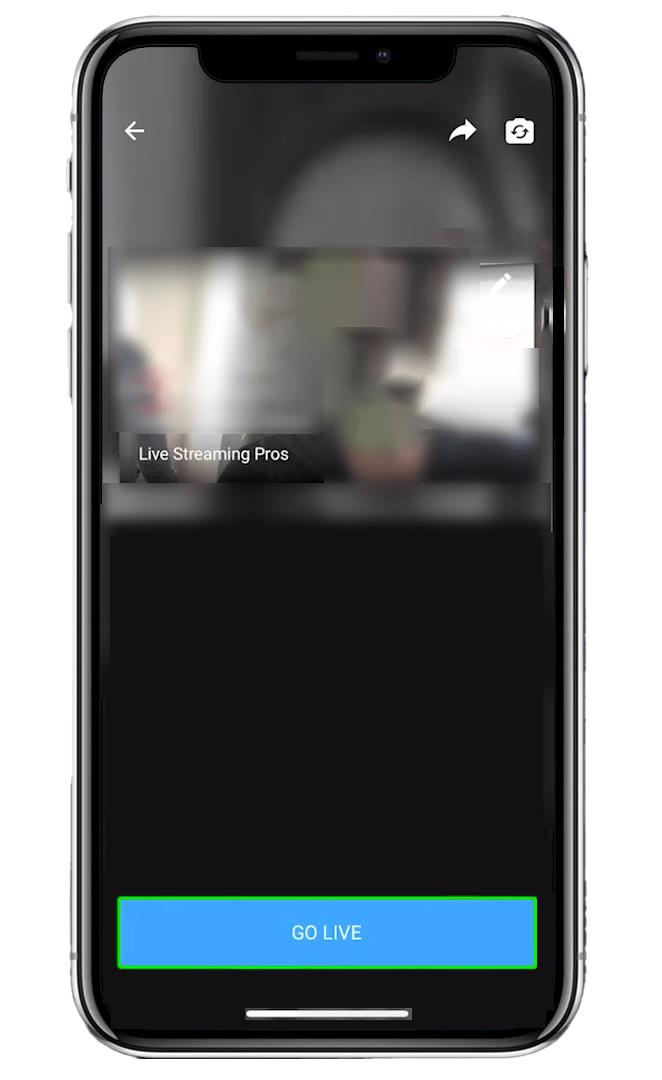
फ़िल्टर और अन्य अनुकूलन सुविधाओं के साथ प्रयोग करना न भूलें।
Android से YouTube पर लाइव स्ट्रीम कैसे करें
यदि आपके पास YouTube ऐप इंस्टॉल नहीं है, तो Google Play Store पर जाकर इसे इंस्टॉल करना सुनिश्चित करें।
- ऊपरी दाएं कोने में कैमरा आइकन पर टैप करें।
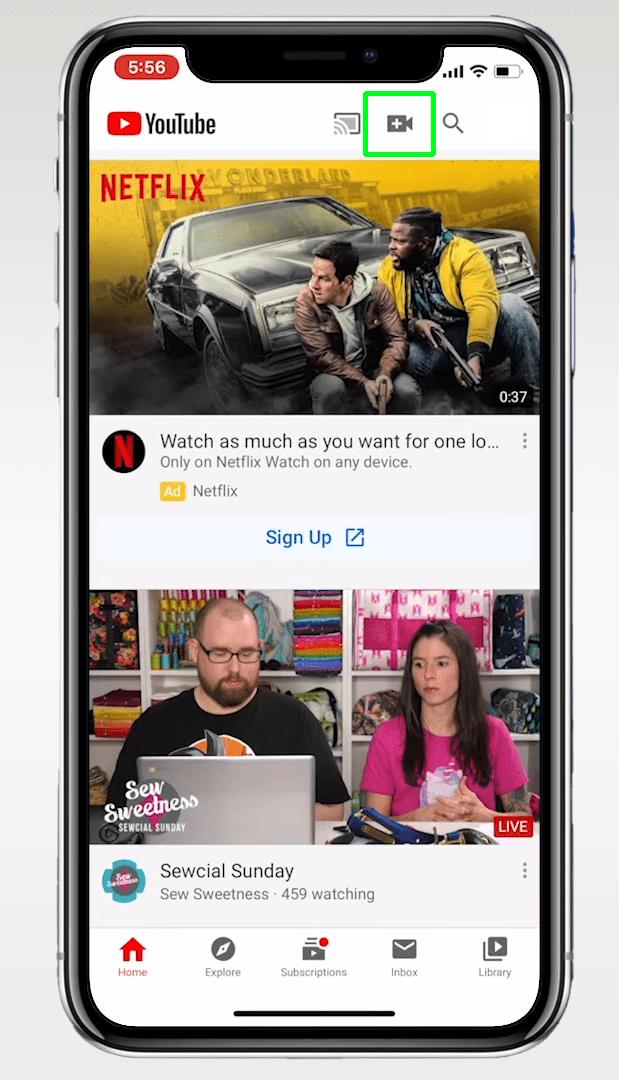
- "लाइव" बटन पर टैप करें।
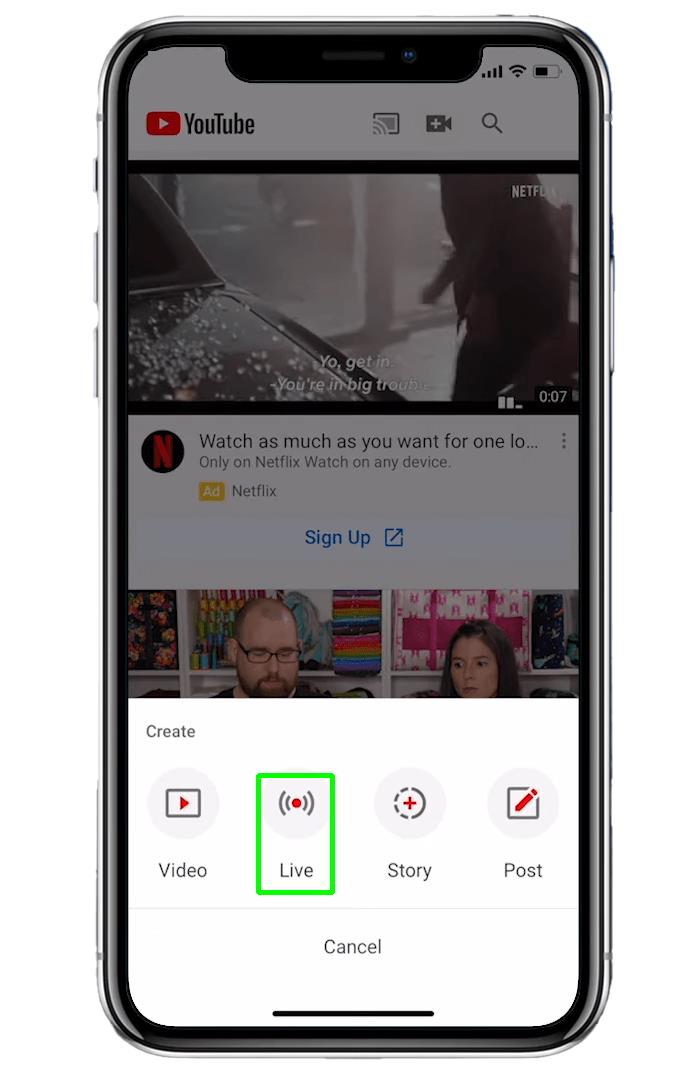
- संकेत मिलने पर ऐप को एक्सेस दें।
- पूछे जाने पर अपना खाता सत्यापित करें।
- कैमरा आइकन पर टैप करें और चुनें कि स्ट्रीमिंग के दौरान किस कैमरे का उपयोग करना है।
- यदि आप अपने फ़ोन की स्क्रीन को स्ट्रीम करना चाहते हैं, तो फ़ोन आइकन पर टैप करें।
- अपनी स्ट्रीम का विवरण दर्ज करें।
- अपनी गोपनीयता सेटिंग्स कॉन्फ़िगर करें।
- "अगला" बटन टैप करें।
- एक थंबनेल फोटो लें।
- वैकल्पिक रूप से, इसे अपलोड करके कस्टम थंबनेल का उपयोग करें।
- स्ट्रीम का URL साझा करने के लिए शेयर आइकन पर टैप करें।
- पूरा होने पर "गो लाइव" बटन पर टैप करें।
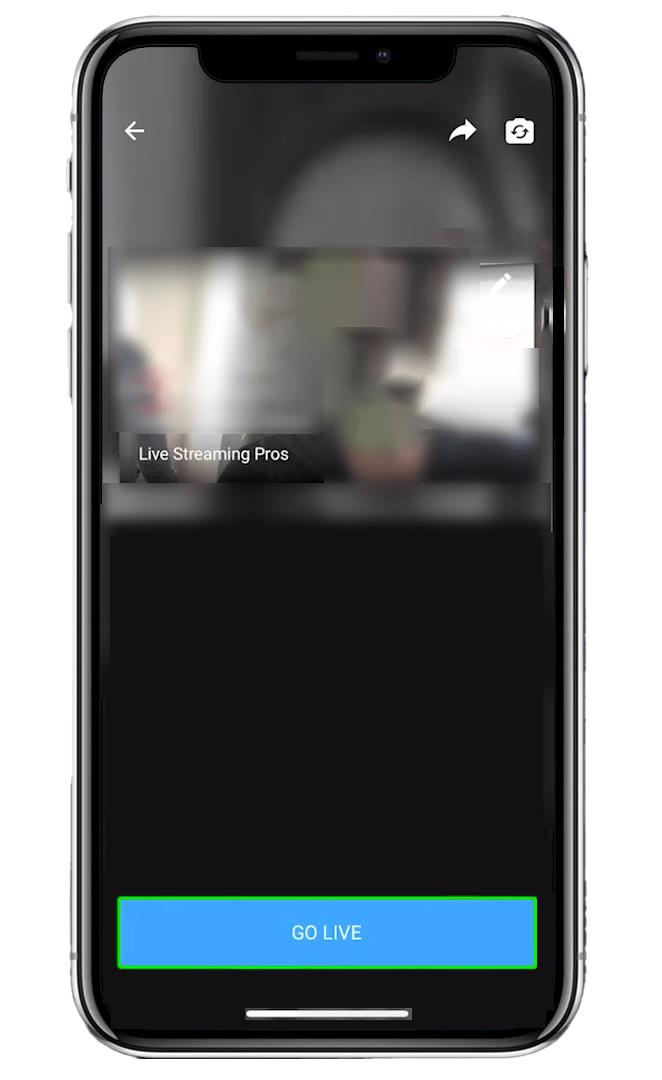
आपको ऐप को केवल एक बार अपने कैमरा, स्टोरेज और माइक्रोफ़ोन तक पहुंचने की अनुमति देनी होगी। भविष्य के स्ट्रीमिंग सत्र फिर से एक्सेस के लिए नहीं पूछेंगे।
OBS का उपयोग करके YouTube पर लाइव स्ट्रीम कैसे करें
OBS एक फ्री लीडिंग ब्रॉडकास्टिंग ऐप है जो YouTube के साथ पूरी तरह तालमेल बिठाता है। लेकिन इससे पहले कि आप लाइव स्ट्रीमिंग शुरू कर सकें, आपको विशिष्ट चैनल आवश्यकताओं को पूरा करना होगा, खाता सत्यापित करना होगा और अपनी स्ट्रीम कुंजी प्राप्त करनी होगी। आरंभ करने के लिए नीचे दिए गए चरणों की जाँच करें:
- YouTube स्टूडियो खोलें।
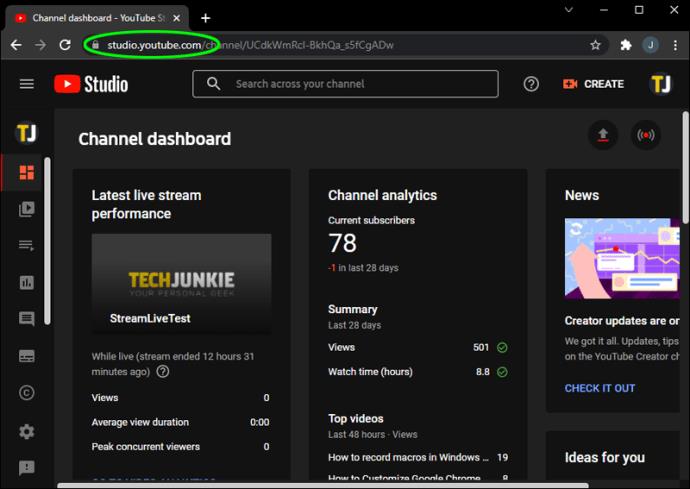
- स्क्रीन के ऊपरी दाएं कोने में कैमरा आइकन पर क्लिक करें।
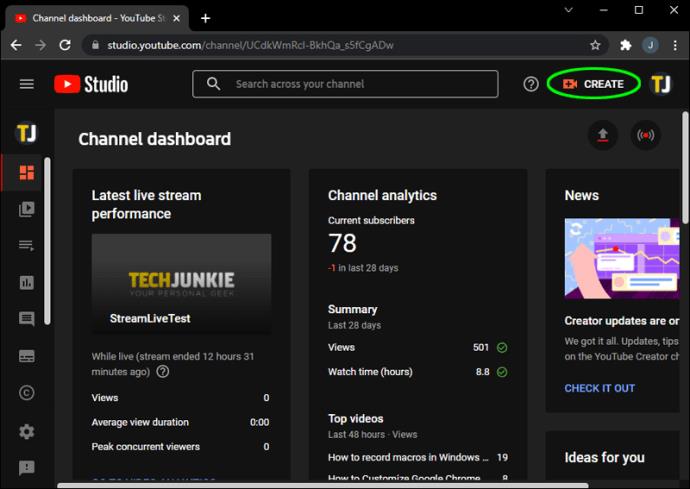
- "गो लाइव" विकल्प चुनें।
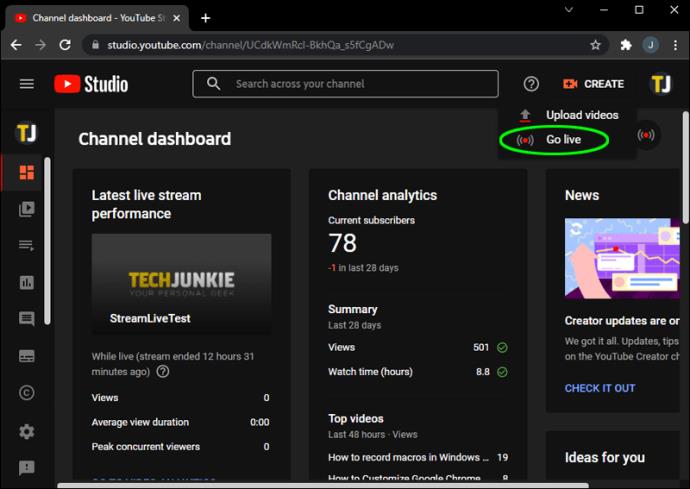
- "अनुसूचित स्ट्रीम" चुनें।
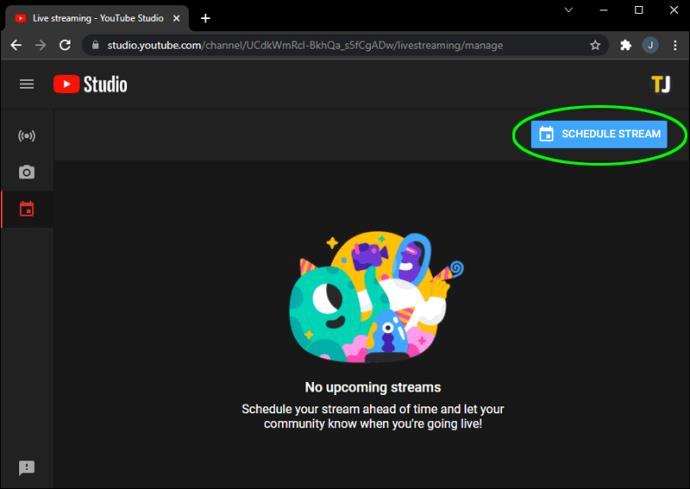
- "स्ट्रीम बनाएं" बटन दबाएं।
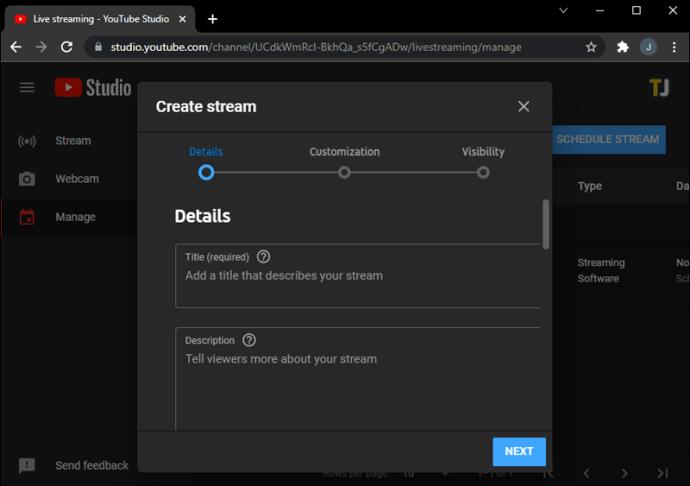
- स्ट्रीम सेटिंग पैनल के अंतर्गत ऑटो-जेनरेट की गई कुंजी देखें।
- कुंजी कॉपी करें।
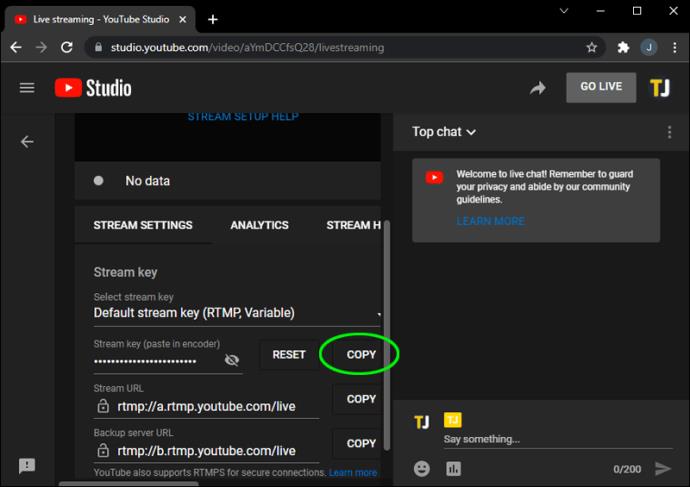
अब आपके खातों को लिंक करने का समय आ गया है।
- ओबीएस स्टूडियो खोलें।
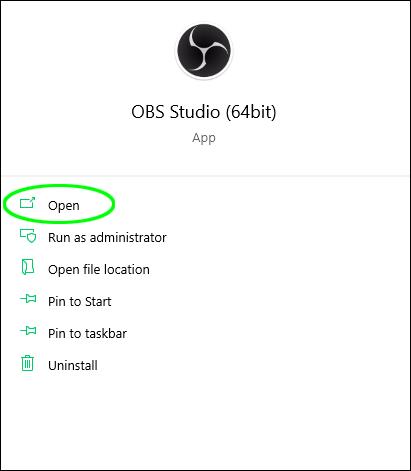
- सेटिंग्स मेन्यू में जाएं।
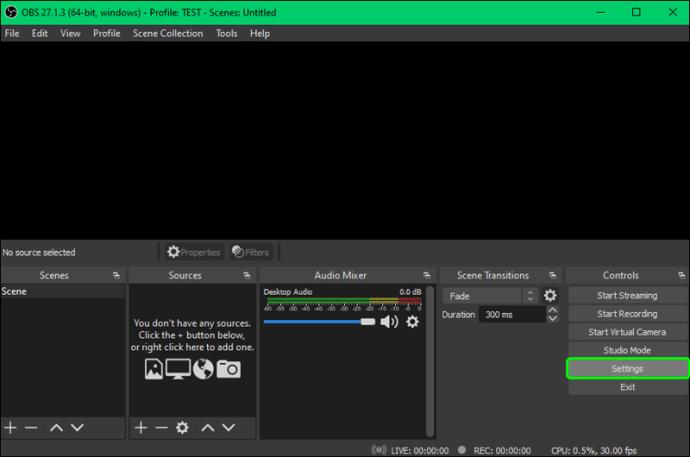
- वीडियो और आउटपुट टैब पर जाएं।
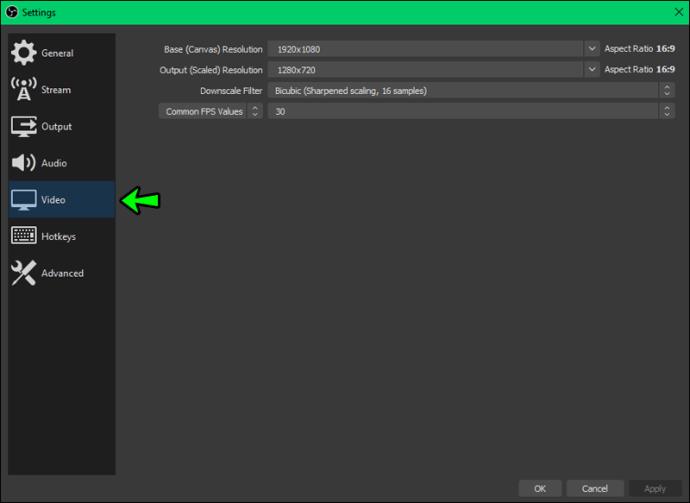
- अपनी इच्छानुसार अपनी स्ट्रीम को कॉन्फ़िगर करें।
- बाईं ओर के मेनू में स्ट्रीम टैब पर नेविगेट करें।
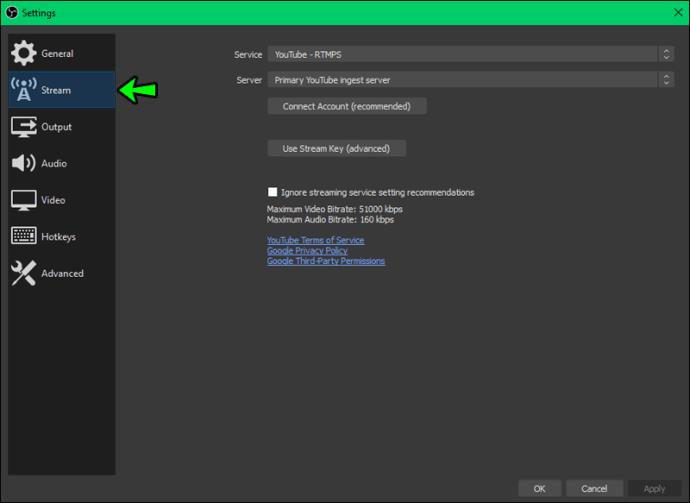
- "सेवा" पर जाएं।

- YouTube को पसंदीदा स्ट्रीमिंग सेवा के रूप में चुनें।
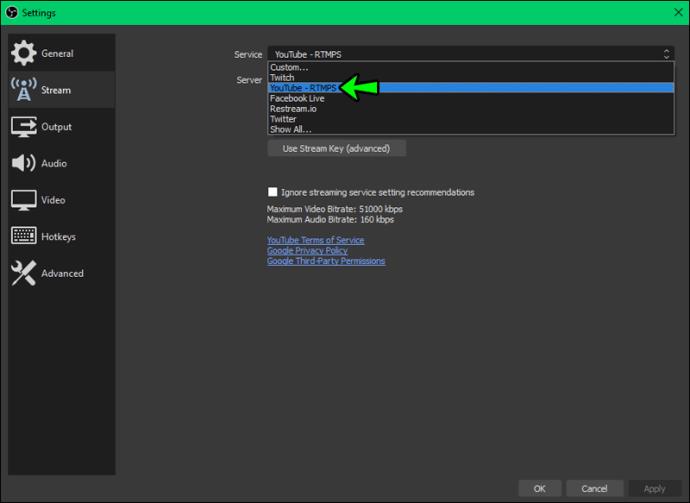
- स्ट्रीम कुंजी फ़ील्ड में अपनी स्ट्रीम कुंजी पेस्ट करें।
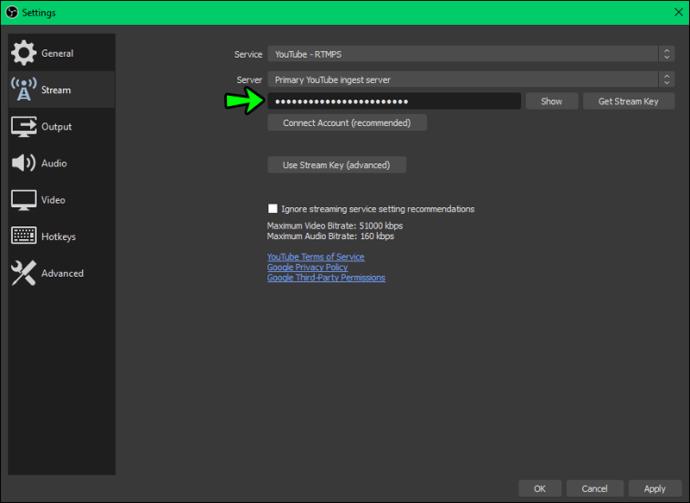
- ध्वनि सेटिंग्स को कॉन्फ़िगर करने के लिए ऑडियो मेनू पर जाएं।
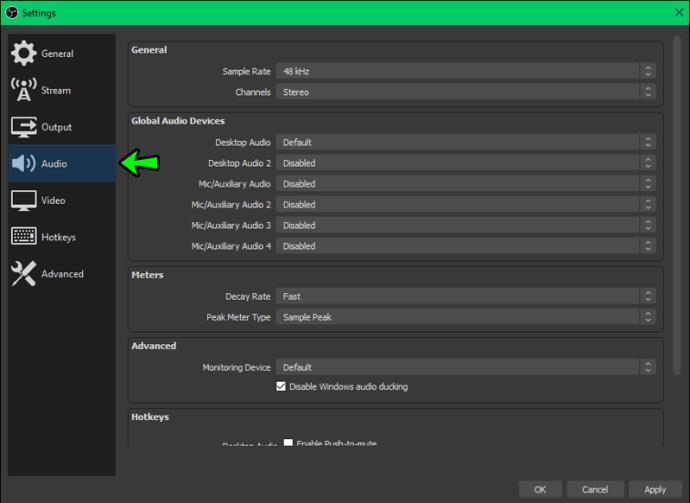
- सभी परिवर्तन लागू करें।
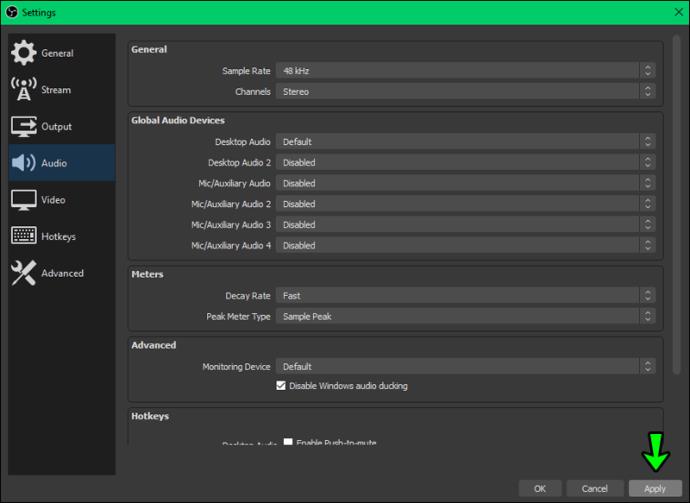
- स्रोत पैनल पर जाएं और प्लस (+) आइकन दबाएं।
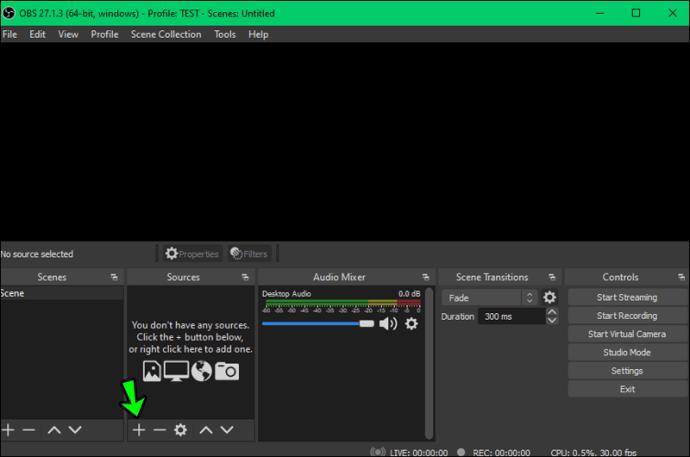
- वांछित कैप्चर विधि का चयन करें, उदाहरण के लिए, गेम कैप्चर, डिस्प्ले कैप्चर इत्यादि।
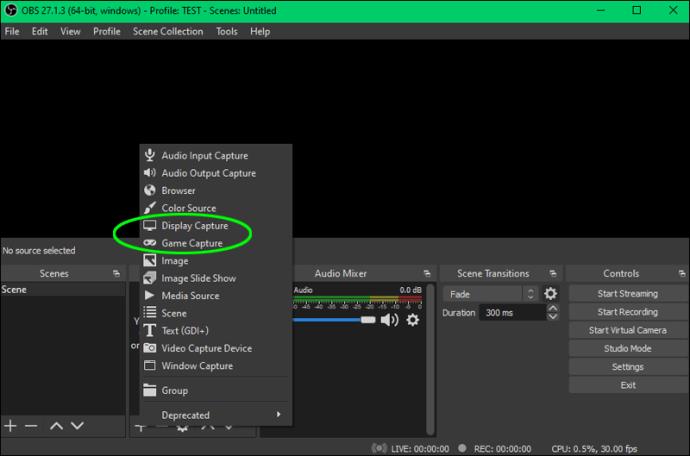
- अगर आप भी अपने वेबकैम को स्ट्रीम करना चाहते हैं तो एक नया स्रोत बनाएं।
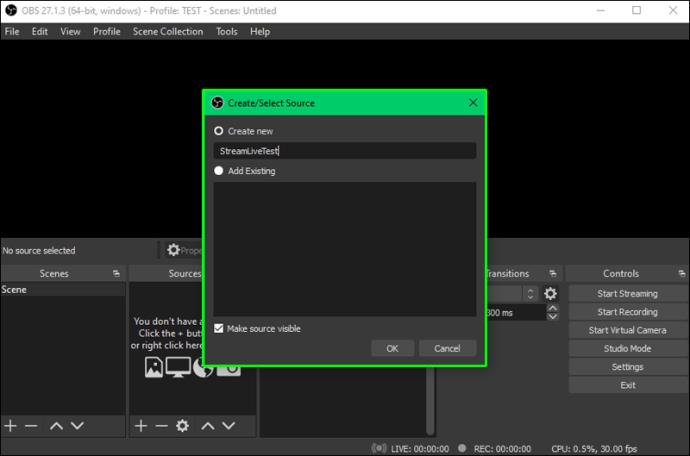
- ओबीएस स्टूडियो में "स्ट्रीमिंग शुरू करें" विकल्प पर क्लिक करें।
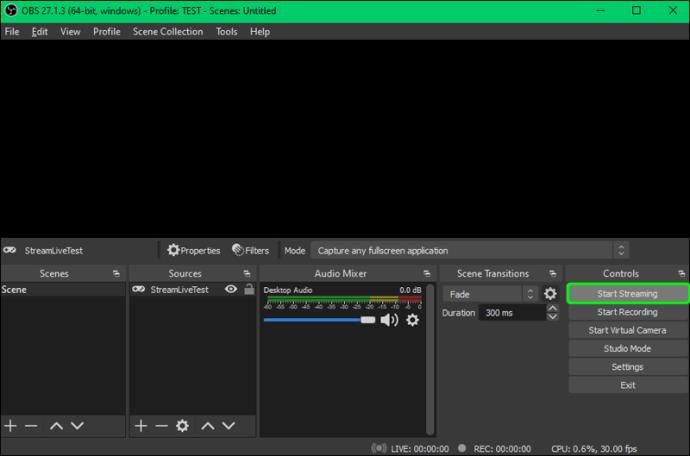
- अपने YouTube डैशबोर्ड पर जाएं और "गो लाइव" पर क्लिक करें।


कनेक्शन सेकंड के भीतर स्थापित हो जाना चाहिए, और फिर 20 सेकंड की देरी से आपकी लाइव स्ट्रीम शुरू होनी चाहिए।
जूम से यूट्यूब पर लाइव कैसे स्ट्रीम करें
YouTube पर वेबिनार या मीटिंग को रीयल-टाइम में स्ट्रीम करना चाहते हैं? ज़ूम के साथ आपके विचार से यह आसान है।
हालाँकि, पहले, आपको YouTube स्ट्रीमिंग सक्षम करनी होगी।
- खाता प्रबंधन पर जाएं।
- "खाता सेटिंग" पर क्लिक करें।
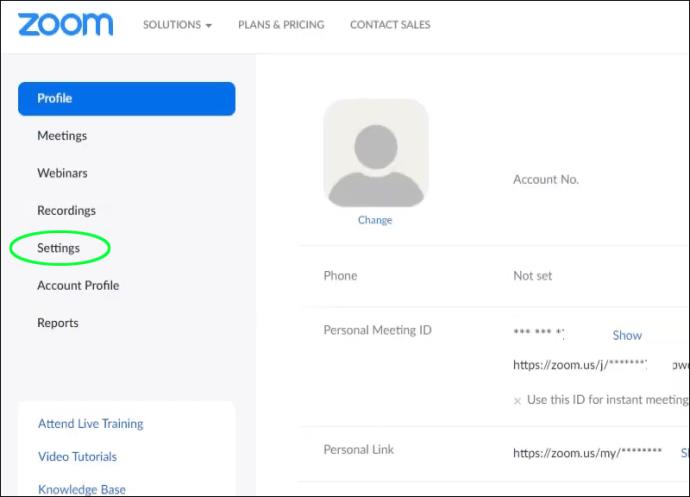
- "मीटिंग में" अनुभाग पर नेविगेट करें।
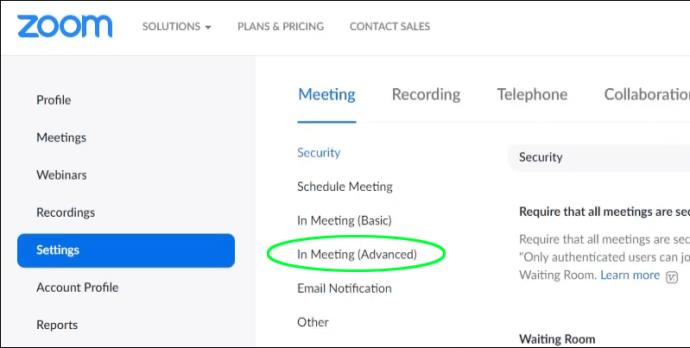
- "वेबिनार के लिए लाइव स्ट्रीमिंग की अनुमति दें" विकल्प को सक्षम करें।
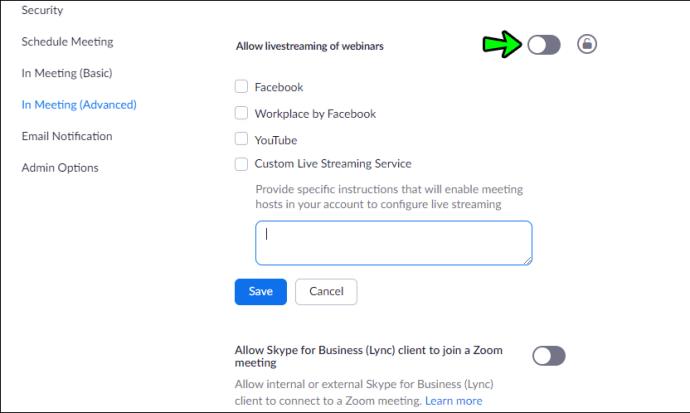
- सेवा के रूप में YouTube का चयन करें।
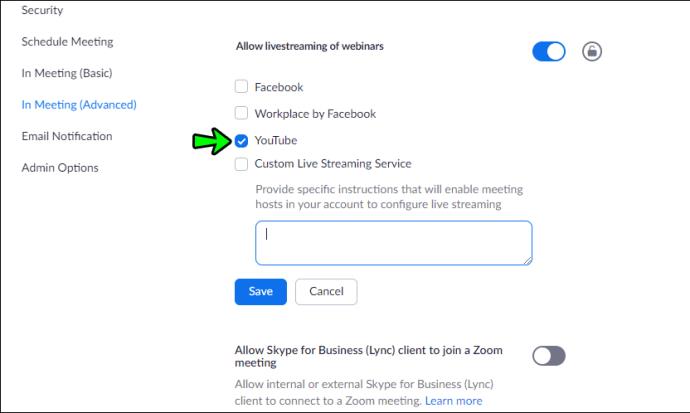
यह मीटिंग और वेबिनार दोनों के लिए स्ट्रीमिंग सक्षम करेगा।
- अपने जूम अकाउंट में लॉग इन करें और मीटिंग या वेबिनार होस्ट करें।
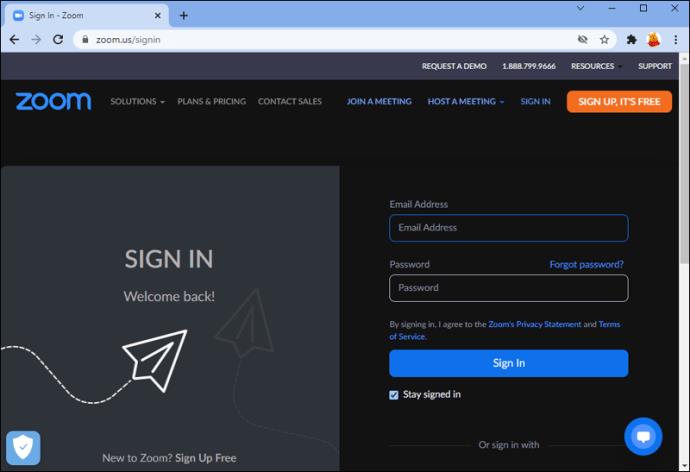
- नियंत्रण मेनू के अंतर्गत, "अधिक" बटन पर क्लिक करें।
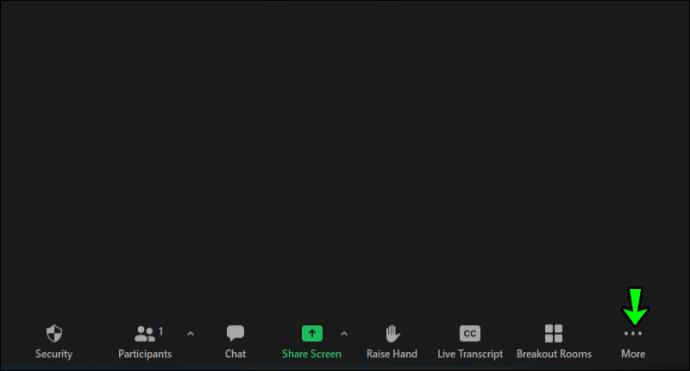
- "यूट्यूब पर लाइव" चुनें।
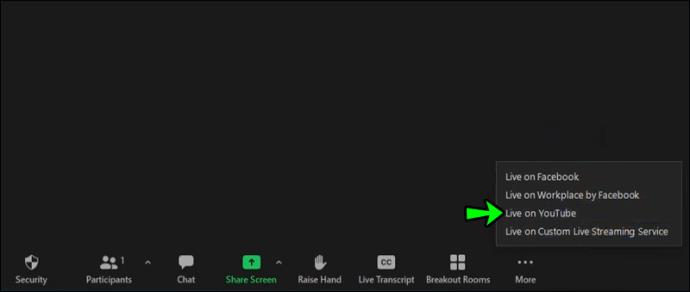
- अपने YouTube खाते में लॉग इन करें।
- स्ट्रीम विवरण दर्ज करें।
- अपनी गोपनीयता सेटिंग करें।
- "गो लाइव!" विकल्प।
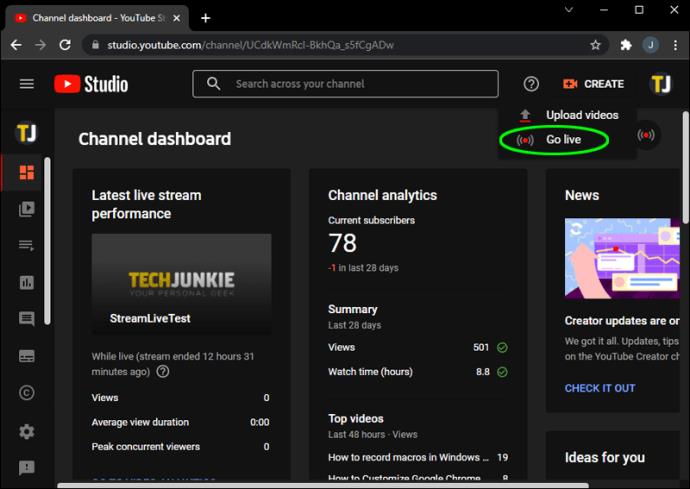
ध्यान दें कि यदि आपका वेबिनार या मीटिंग समाप्त हो जाती है तो स्ट्रीम अपने आप रुक जाएगी।
Google मीट से YouTube पर लाइव स्ट्रीम कैसे करें
Google मीट में एक अंतर्निहित प्रसारण सुविधा नहीं है जो लाइव YouTube स्ट्रीमिंग को सक्षम करती है। हालाँकि, आप अभी भी अपनी मीटिंग की लाइव स्ट्रीम कर सकते हैं।
आपको निम्नलिखित की आवश्यकता होगी:
- सत्यापित YouTube खाता
- YouTube स्टूडियो स्ट्रीम कुंजी
- ओबीएस स्टूडियो सॉफ्टवेयर
एक बार जब आप अपने फ़ोन नंबर का उपयोग करके अपना खाता सत्यापित कर लेते हैं, तो YouTube को इसे सत्यापित करने और आपको स्ट्रीम करने की अनुमति देने में 24 घंटे तक का समय लग सकता है।
स्ट्रीम करने के लिए तैयार होने पर, अपना OBS स्टूडियो ऐप खोलें और इन चरणों का पालन करें:
- सेटिंग्स मेन्यू में जाएं।
- वीडियो और आउटपुट टैब पर जाएं।
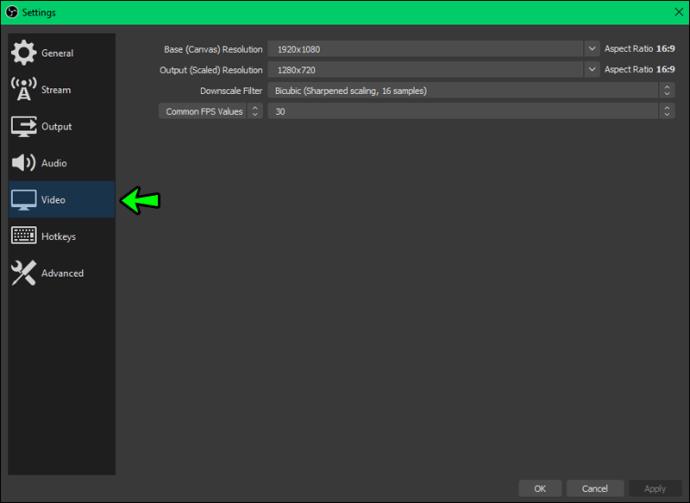
- अपनी स्ट्रीम कॉन्फ़िगर करें।
- बाईं ओर के मेनू में स्ट्रीम टैब पर जाएं.
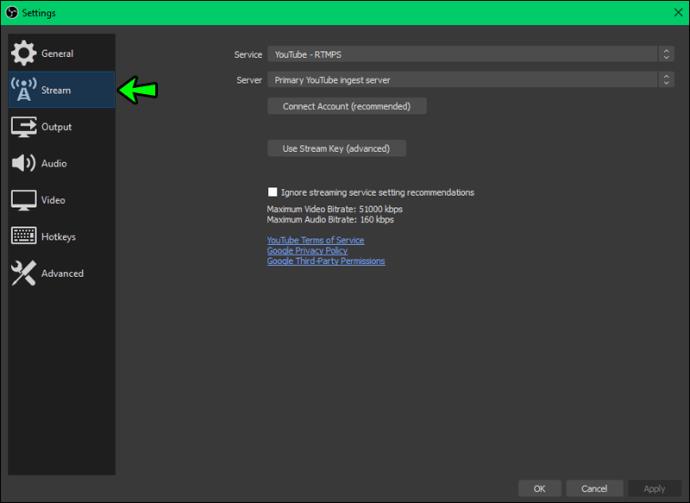
- "सेवा" पर जाएं।
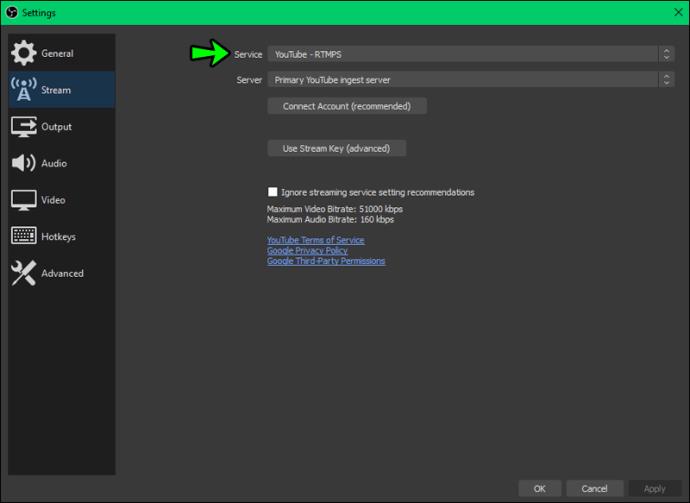
- YouTube को पसंदीदा स्ट्रीमिंग सेवा के रूप में चुनें।

- स्ट्रीम कुंजी फ़ील्ड में अपनी स्ट्रीम कुंजी पेस्ट करें।
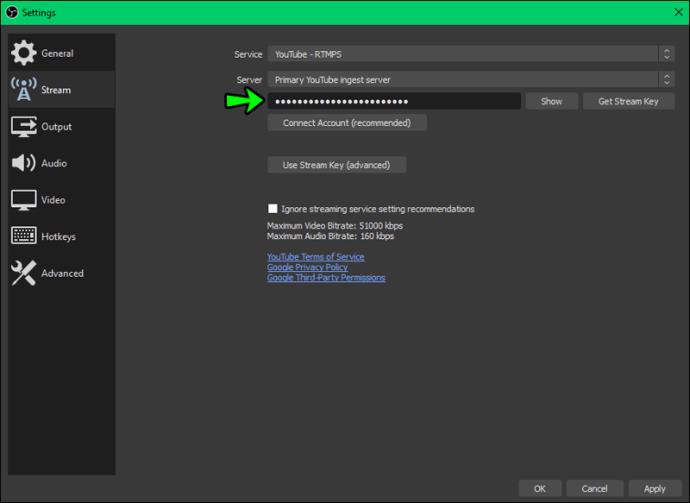
- स्रोत सूची से "विंडो कैप्चर" चुनें।
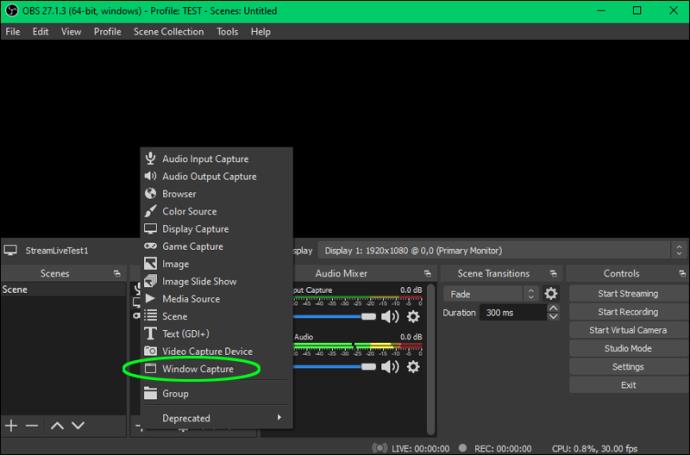
- अपनी Google मीट मीटिंग चलाने वाली विंडो का चयन करें।
- अपने YouTube डैशबोर्ड पर "गो लाइव" बटन पर क्लिक करें।
अतिरिक्त अक्सर पूछे जाने वाले प्रश्न
क्या मैं 1,000 सदस्यों के बिना लाइव स्ट्रीम कर सकता हूँ?
संक्षिप्त जवाब नहीं है। जब तक आपको कम से कम 1,000 ग्राहक नहीं मिल जाते और आप अपने चैनल को सत्यापित नहीं कर लेते, तब तक आप YouTube पर लाइव स्ट्रीम नहीं बना सकते। आपके पास पिछले 90 दिनों के भीतर स्ट्रीमिंग प्रतिबंध भी नहीं हो सकते थे।
अभी तक आपके सब्सक्राइबर नहीं मिले?
जैसा कि आप देख सकते हैं, ज्यादातर मामलों में YouTube पर स्ट्रीमिंग एक सीधी प्रक्रिया है। लेकिन OBS स्टूडियो जैसा समर्पित कैप्चर और ब्रॉडकास्टिंग ऐप होना भी आवश्यक हो सकता है।
साथ ही, आपके उपकरण के आधार पर सही ऑडियो और वीडियो गुणवत्ता प्राप्त करने से पहले आपकी स्ट्रीम को कॉन्फ़िगर करने में समय लग सकता है।
हमें बताएं कि आपके लाइव YouTube अनुभव की तुलना अन्य प्लेटफ़ॉर्म से कैसे की गई और आपको क्या लगता है कि Google नीचे टिप्पणी अनुभाग में सुधार कर सकता है।